- Учебник: «Информатика», Босова Л.Л., Босова А.Ю.
- 20.02.2018
- 557
- 0

Смотреть ещё
686
методических разработок по информатике
Перейти в каталог|
5 «Ә» |
5 «Б» |
5 «В» |
5 «Г» |
|
|
|
|
|
Сабақтың тақырыбы: Техника қауіпсіздігі ережелерін сақтау және жұмыс орнын ұйымдастыру.
Сабақтың мақсаты: компьютермен жұмыс істеу барысында техника қауіпсіздігі ережелерін сақтауды үйрету.
Оқушылар білуі тиіс: Техника қауіпсіздігі ережелерін, компьютер сыныбында тәртіп сақтау ережелерін, көз талғанда жасалатын жаттығуларды.
Оқушылар үйренуі тиіс: Техника қауіпсіздігі ережелерін сақтауды, көз жаттығуларын жасауды.
Сабақтың барысы.
І.Ұйымдастыру
ІІ. Сабақтың мақсаты мен міндеттерін қою
ІІІ. Жаңа сабақты түсіндіру
Техника қауіпсіздігі ережелері туралы.
Мұғалім оқушыларға: Компьютер адам үшін қандай қауіп-қатер әкелуі мүмкін; Қауіп төнбес үшін информатика кабинетінде өзін-өзі қалай ұстау керек деген сияқты сұрақтар қояды. Оқушылардың жакуаптарын мұғалім тереңдетіп, толықтырады. Әңгіме барысында мұғалім оқушыларға қойылатын қауіпсіздік талаптарын тұжырымдайды.
Техника қауіпсіздігі ережелерін келесі топ бойынша бөлуге болады:
1. Жалпы
ережелер
2. ДК –мен жұмыс жасау алдындағы ережелер
3. Жұмыс жасау барысындағы ережелер
4. Авариялық жағдайдағы ережелер
5. Жұмыс аяқтау барысындағы ережелер
Жалпы ережелерге келесілер жатады:
1. Кабельдер, сымдар, розеткалар, штекерлерді түртуге, мұғалімнің рұқсатынсыз орнын ауыстыруға болмайды.
2. Мұғалімнің рұқсатынсыз аудиторияға кіруге және шығуға болмайды.
3. Мұғалімнің рұқсатынсыз аудитория ішінде жүруге болмайды.
4. Ылғал қолмен немесе ылғал киіммен ДК-де жұмыс жасауға болмайды.
5. Корпусы немесе кабельдерінің бүтіндігі бұзылған ДК-де жұмыс жасауға болмайды.
6. ДК тұрған стөл үстіне сөмке, кітап қоюға тиым салынады. Стөл үстінде тек қаламсап пен дәптер ғана тұруы қажет.
7. Пернетақта үстіне ештеңе қоюға болмайды.
8. Компьютер сыныбында жүгіруге, ойнауға және де жұмыс жасап отырған жолдастарыңа кедергі жасауға болмайды.
ДК –мен жұмыс жасау алдындағы ережелер:
1. Тоқ көзінен қосылмай тұрған ДК-ді қарап шығу қажет: корпусының бүтіндігі, кабельдерінің изоляциялануы.
2. Кабельдер бір-бірімен айқасып, жұмыс барысында кедергі жасамай ма, байқау керек.
3. Жұмыс орнын қолдану есебі журналында сәйкесінше жазуларды енгізу.
ІV. Бекіту.
Негізгі түсіндірулер тұсаукесерде көрсетіледі. Мұғалімдерге арналған қосымша ақпарат және тұсаукесер мысалдары 1-қосымшада. Материалды игеруді тексеру. «Өзінді тексер» бөлімінде берілген.
Тест жауаптары
|
1 |
2 |
3 |
4 |
5 |
6 |
7 |
8 |
|
B |
C |
A |
A |
D |
A |
D |
B |
V. Қорытындылау.
Оқушыларға: «Бүгінгі сабақтан қандай жаңа мәліметтер алдыңдар?» деген сұраққа жауап беру ұсынылады.
Тест жұмысы үшін оқушылар білімі бағаланады.
Техника қауіпсіздік ережелерін сақтау журналы толтырылады.
VI. Үй тапсырмасы
Оқулықтан §1 мазмұнын қайталау.
|
5 «Ә» |
5 «Б» |
5 «В» |
5 «Г» |
|
|
|
|
|
Сабақтың тақырыбы: Ақпарат, оның мазмұны, түрлері мен қасиеттері.
Сабақтың мақсаты: оқушыларды ақпарат, информатика ұғымы, түрі және қасиеттерімен таныстыру.
Оқушылар білуі тиіс: информатика пәні нені оқытады, ақпарат ұғымын, ақпарат түрлерін. Ақпарат алу көзі, қабылдау және беру ортасын, ақпараттың қасиеттері мен оның формаларын.
Оқушылар үйренуі тиіс: информатика ұғымдарына, ақпаратқа, ақпарат алу көзіне, қабылдау және беру ортасына анықтама беруді.
Сабақтың барысы.
І.Ұйымдастыру
ІІ. Сабақтың мақсаты мен міндеттерін қою
ІІІ. Білімді өзектендіру
Сұрақтар:
1. Информатика дегеніміз не?
2. Компьютердің информатикаға қандай қатысы бар?
3. Ақпарат дегеніміз не, оны қалай түсінесіңдер?
4. Ақпаратты қандай ақпарат көздерінен аласыңдар?
Осы сұрақтар арқылы мұғалім оқушыларды сабақ тақырыбы мен мақсатын тұжырымдауға жетелейді.
ІV. Жаңа сабақты оқып-үйрену.
Мұғалім «информатика» және «ақпарат» ұғымын енгізеді.
Ақпараттың түрлері:
Мұғалім оқушыларға ақпарат алу (қабылдау) көздерін атап шығуды сұрайды. Ақпарат арналарын жетік меңгеру үшін мұғалім оқушыларға тест тапсырмасын береді (2-сурет).
Оқулықтың 1-қосымшасы.
Ақпарат түрлері ұсыну тәсіліне қарай тұжырымдалады.
Ақпараттың қасиеттері:
Мұғалім алдымен көз жанарын алдауға бірнеше суреттер ұсынады.
Мысалы: Http://katyxa01.narod.ru/obman.html сайтынан (1,2,3-суреттер).
Оқушылар осыдан кейін әр ақпарат шынайы (объективті) болмайтындығы туралы қорытынды жасайды. Шынайылық-ақпараттың негізгі қасиеттерінің бірі.
Оқулықтан оқушылар үшін ақпараттың барлық қасиеті берілмеген, өйткені олардың көбісі осы жастағылар үшін күрделі. Сабақта интуиция арқылы ақпараттың келесі қасиеттерін беруге болады:
1. Өзектілік (ақпараттың өз уақытында берілуіне байланысты)
2. Толықтылық (ақұпараттың көлеміне байланысты)
3. Объективті (адам факторлы байланысыты)
4. Жеткіліктілік (қойылатын талаптарға байланысты)
5. Адекваттылық (шындыққа сәйкестігі)
6. Қолжетімділік (қазіргі кезде қажетті ақпаратқа қол жеткізе аламыз ба?).
V. Сабақты қорытындылау.
Информатика дегеніміз-....
Ақпарат дегеніміз-..........
Ақпаратты қабылдау түрлері-..........
Ақпаратты ұсыну түрлері-............
VI. Үй тапсырмасы
|
5 «Ә» |
5 «Б» |
5 «В» |
5 «Г» |
|
|
|
|
|
Сабақтың тақырыбы: Ақпараты өңдеу тәсілдері.
Сабақтың мақсаты: тірі ағзалардың ақпаратты қабылдауына, ақпарат беруі мен қолдануына мысалдарп келтіруді үйрету, қоршаған ортавға ақпараттық көзқарас қалыптастыру.
Оқушылар білуі тиіс: Ақпараттты сақтау, ақпаратты жеткізу және өңдеу тәсілдерін, «ақпарат көздері» мен «ақпарат қабылдаушы» түсінігін, ақпарат жеткізу арналарын.
Оқушылар үйренуі тиіс: Ақпаратты сақтаудың, өңдеудің және ақпарат жеткізу түрлерін анықтау тәсілдерін.
Сабақтың барысы.
І.Ұйымдастыру
ІІ. Сабақтың мақсаты мен міндеттерін қою
ІІІ. Үй тапсырмасын тексеру
Жұппен жұмыс жасау. Бір оқушы екінші оқушыға сұрақ қояды. Мұғалім оқушы жауабын тыңдайды. Сұрақтар экранда көрсетіліп тұр.
1. Ақпарат дегенді қалай түсінесіңдер? Мысал келтіріңдер.
2. Адамның пайда болуына дейін ақпарат болды ма?
3. Ақпаратты ұсынудың қандай формаларын білесіңдер? Мысал келтіріңдер.
4. Қандай әрекеттермен ақпаратты өңдеуге болады?
5. Адам ақпаратты қандай ақпарат көздерінен қабылдайды?
6. Ақпараттың қандай қасиеттерін білесіңдер? Мысал келтіріңдер.
ІV. Білімді өзектендіру
Сұрақтар:
1. Біз ақпаратты қайда кездестіреміз?
2. Біз ақпаратпен не істейміз?
3. Қандай да бір әрекетсіз ақпарат бола ма?
V. Жаңа тақырыпты түсіндіру.
Соңғы сұраққа жауап оқушыларды жаңа тақырыпқа жетелейді. Ақпарат жасалады, жеткізіледі, сақталады және өңделеді. Ақпаратпен орындалатын әрекеттер ақпараттың кезеңдері деп аталады. Қандай да бір әрекеттер ақпараттық кезеңдерде орындалады. Мұғалім әр ақпараттық кезеңдерге мысал келтіре отырып толықтырады.
Мұғалім: қазір сабақта біз бір-бірімізбен ақпарат алмасамыз. Осы ақпарат арқылы беру кезеңінде ақпаратты кім қабылдайды, ал ақпарат көзі кім?
Оқушылар: Ақпарат қабылдаушы – оқушылар, ақпарат көзі- мұғалім.
Мұғалім: қандай жағдайда біз орын алмастыра аламыз?
Оқушылар: сұрақ-жауап кезеңінде.
VI. Компьютермен жұмыс
Бұл компьютерлік программаларда өтілетін бірінші тәжірибелік жұмыс. Оқушылар программаларды әлі оқып-үйренбегендіктен, берілген программаларда жұмыс істеу тәсілдері кейін түсіндіріледі. Сондықтан мұғалім тәжірибелік жұмысты орындаудың алдында әр нақты тапсырманы орындаудың нұсқауын береді. Бірінші сабақтарда оқушылардың дайындық деңгейіне байланысты орындау деңгейін мұғалім өзі белгілейді (кейбір оқушылар компьютерде өз бетінше мәтіндік және графикалық редакторлармен жұмыс істей алады). Оқушылар мұғалім берген деңгейлік тапсырманы орындайды.
VII. Сабақты қорытындылау.
VIII.Үй тапсырмасы
Оқулықтың §3мазмұндау, бақылау сұрақтарына жауап беру, тест тапсырмасын орындау.
|
5 «Ә» |
5 «Б» |
5 «В» |
5 «Г» |
|
|
|
|
|
Сабақтың тақырыбы: Ақпаратың көлемі және оның өлшем бірлігі.
Сабақтың мақсаты: ақпарат саны түсінігін енгізу, ақпараттың өлшем бірліктеріментаныстыру, ақпарат санын анықтаудың тәжірибелік дағдыларын қалыптастыру.
Оқушылар білуі тиіс: Компьютерде ақпаратты өлшеу тәсілдерін «бит», «байт» ұғымдарын, ақпараттың көлемін екілік түрде өлшеу, ақпараттың өлшем бірліктерін, ақпарат беру жылдамдығын өлшеу бірліктерін.
Оқушылар үйренуі тиіс: Мәтіндік ақпарат санын анықтауды, ақпаратты бір өлшем бірлігімен басқа өлшем бірлігіне ауыстырады.
Сабақтың барысы.
І.Ұйымдастыру
ІІ. Сабақтың мақсаты мен міндеттерін қою
ІІІ. Білімді өзектендіру
IV. Үй тапсырмасын тексеру
3 бойынша тест тапсырмасы орындалады. Тесталып болған соң дұрыс жауаптар экранғаа шығарылады. Оқушылар өзара жауаптарын тексереді жиі кездесетін қателдерді талдайды.
V.Жаңа тақырыпты түсіндіру
Сабақ түсіндіру барысында, ақпарат екілік жүйеде кодталатынын оқушыларға түсіндіріп өту керек. Кодтау ұстанымын оқулықта көрсетілген қосқыш-ажыратқыш мысалы арқылы түсіндіруге болады. «Ақпараттың өлшем бірліктері» ұғымын енгізгенннен кейін байт түсінігі жүктемесіне тоқтала кету керек. Оқушылардың жас ерекшеліктеріне сай, мәтінді ақпараттың бір символын кодтауда бір байт енгізіледі. Орта және жоғарғы буын оқушыларында бұл тақырып нақты дәлелдермен оқытылады. 1Кб 1000 байт емес, ол 1024 байтқа тең екенін түсіндіру керек. Оқушылар екілік есептеу жүйесімен биыл жұмыс істемейді. Бірақ материалдың пропедевтикасы осыф және басқа сабақтарда қойылады.
VI. Компьютерде тәжірибелік жұмыс орындау.
А- деңгейлік тапсырма әр қадам бойынша жазылған, оқушылардың тапсырманы тармақ бойынша орындауы жеткілікті.
В- деңгейінің тапсырмасы күрделірек. Мұғалім бұл тапсырманы бермес бұрын оқушылардың орындау құабілетін білу үшін тапсырма мәтінімен танысып, өз деңгейлерін анықтап алуына және тапсырманы таңдауына мүмкіндік береді. Соңынан оқушылардың ақпараттық технологияларды меңгеруін, осы және басқа деңгейдегі тапсырмаларды орындау деңгейлеріне назар аударады.
С- деңгейлік тапсырмасы өте қабілетті оқушыларға арналған. Олар үшін тапсырмада қадамсыз құрастырылған. Бұл тапсырманы орындау үшін оқушы калькулятор стандартты програмасын қосып және осы программада жұмыс істей білу керек.
А деңгейі
1. ![]()
![]()
![]() WordPad мәтіндік
редакторыне ашыңдар. Ол үшін Пуск Все программы Стандартные WordPad
батырмаларын басыңдар
WordPad мәтіндік
редакторыне ашыңдар. Ол үшін Пуск Все программы Стандартные WordPad
батырмаларын басыңдар
2. «Ақпаратты сақтауға, жеткізуге және өңдеуге болады» мәтінін теріңдер.Үтір қазақша тергенде жоғарға қатардағы «6» батырмасы арқылы теріледі, ал бас әріптерді теру үшін Caps Lock пернесін басуларың керек.Сөздердің арасын ажырату үшін бос орын пернесін бір рет басыңдар.
3. Өз ақпараттарыңды сақтап, программаны жабыңдар.
В деңгейі
1. WordPad мәтіндік редакторыне ашыңдар. Ол үшін Пуск Все программы Стандартные WordPad
2. «Түйін» бөліміндегі мәтінді теріңдер.
3. Өз ақпараттарыңды сақтап, программаны жабыңдар.
С деңгейі
« Бақылау сұрақтары мен тапсырмалар» бөліміндегі 6-тапсырманы орындаңдар. Ол үшін өздеріңе белгілі кез келген программаны қолданыңдар.
Бақылау сұрақтары мен тапсырмалар
1. Ақпаратқа қандай амалдар қолдануға болады?
2. Адам ақпаратты қалай сақтайды?
3. Ақпаратты қайда сақтауға болады?
4. Ақпаратты жөнелту арналары деген не? Мысал келтіріңдер?
5. Адам ақпаратты қалай өңдейді?
6. Әтетте өздерің компьютерде ақпараттпен атқаратын әрекеттеріңді атаңдар
VII. Сабақты қорытындылау
Тәжірибелік жұмыс пен есеп шығарғандары үшін оқушылардың білімдерін бағалау.
VIIІ. Үй тапсырмасы
§4, тест сұрақтары бойынша өз білімдерін тексеру, сұрақтарға жауап беру.
6-тапсырма жоғары деңгей тапсырмасы. Бұл тапсырма барлықұ оқушыларға бірдей беріледі, бірақ міндетті түрде орындау талап етілмейді. 4-5- тапсырмалар дәптерге орындалады. Күрделі тапсырманы орындаған оқушы ереше мадақтауға лайық.
|
5 «Ә» |
5 «Б» |
5 «В» |
5 «Г» |
|
|
|
|
|
Сабақтың тақырыбы: Компьютер- әмбебап есептеуіш машина.
Сабақтың мақсаты: оқушыларды «компьютер» түсінігімен таныстыру, компьютердің құрылымы, қызметі туралы алғашқы түсінік қалыптастыру
Оқушылар білуі тиіс: « Компьютердің»анықтамасын, компьютердің түрлерін, пайдалану саласын анықтауды.
Оқушылар үйренуі тиіс: адам өмірінде компьютерді қолдануға мысал келтіріп, сыртқы түрі бойынша құрылысын анықтауды, оның қызметін, оқылған құрылғыларына сипаттама беруді, пернетақтаны қолдануды.
Сабақтың барысы.
І.Ұйымдастыру
ІІ. Сабақтың мақсаты мен міндеттерін қою
ІІІ. Үй тапсырмасын тексеру .
4 бойынша тест жұмысын тексеру.
IV. Білімді өзектендіру
Сұрақтар:
1. Ақпараттың минималды бірлігін анықтаңдар. Ол қандай мағынаны қабылдайды?
2. 1000 байт артық па, әлде 1 килобайт артық па?
3. Тағы қандай ақпараттың өлшем бірліктерін білесіңдер?
Мұғалім сабақтың тақырыбы мен мақсатын жариялайды.
V Жаңа сабақты түсіндіру
Тақырыпты түсіндіру оқулық бойынша жүргізіледі. Тақырып қиын емес, компьютерлік техниканы қолдану саласына басты назар аударылады. Компьютер (ағылш. computer — «есептегіш»), ЭЕМ (электрондық есептеуіш машина) — есептеулерді жүргізуге, және ақпаратты алдын ала белгіленген алгоритм бойынша қабылдау, қайта өңдеу, сақтау және нәтиже шығару үшін арналған машина. Компьютер дәуірінің бастапқы кезеңдерінде компьютердің негізгі қызметі — есептеу деп саналатын. Қазіргі кезде олардың негізгі қызметі — басқару болып табылады.Негізгі принциптері: Өзінің алдына қойылған тапсырманы орындау үшін компьютер механикалық бөліктердің орын ауыстырылуын, электрондардың, фотондардың, кванттық бөлшектердің ағынын немесе басқа да жақсы зерттелген физикалық құбылыс әсерлерін қолданады. Көбімізге компьютерлердің ең көп таралған түрі — дербес компьютер жақсы таныс.
Компьютер архитектурасы алға қойылған мәселені, зерттеліп отырған физикалық құбылысты максималды айқын көрсетіп, модельдеуге мүмкіндік береді. Мысалы, электрондық ағындар бөгеттер салу кезіндегі су ағынының үлгісі ретінде қолданылуы мүмкін. Осылай құрастырылған аналогтық компьютерлер ХХ ғасырдың 60-жылдары көп болғанымен, қазір сирек кездеседі.
VI Сабақты бекіту
Деңгей бойынша орындалған тәжірибелік жұмыс жаңа білім алудың жалғасы болып табылады. Түсіндіру барысында мұғалім оқушылардың өз бетімен ақпарат алуларына негіз болатындай түсінік береді, оқушылар оқу барысында қызығушылық танытқан бөлімдеріне байланысты қосымша ақпаратты өз беттерімен ала алады. В деңгейлі тапсырманы бос уақыт қалса бүкіл сыныпқа оқып беруге болады.
VIІ. Сабақты қорытындылау.
Компьютерде орындалған тәжірибелік жұмыс бағаланады.
VIІІ. Үй тапсырмасы
§5, сұрақтарына жауап беру
|
5 «Ә» |
5 «Б» |
5 «В» |
5 «Г» |
|
|
|
|
|
Сабақтың тақырыбы: Компьютердің құрылымы
Сабақтың мақсаты: компьютердің құрылымдары туралы алғашқы түсінік қалыптастыру үшін жағдай жасау, оның құрамдас бөліктерін анықтау.
Оқушылар білуі тиіс: Компьютердің құрамын, негізгі және қосалқы құрылғыларын, енгізу және шығару құрылғыларын, жүйелік тақтаның қызметін, процессорды, оперативті жадын, қатты дискті, CD/DVD-ROM, дыбыстық, желілік және видиокарта (бейне карта) пернетақтадағы Shift, Caps Lock, Enter пернелері қызметін
Оқушылар үйренуі тиіс: компьютердің сыртқы құрылғыларының түрін, олардың қызметіне сипаттама беруді, пернетақтаны мәліметтер енгізу үшін пайдалануды.
Сабақтың барысы.
І.Ұйымдастыру
ІІ. Сабақтың мақсаты мен міндеттерін қою
ІІІ. Үй тапсырмасын тексеру .
§5 бойынша тест қорытындысы
IV. Білімді өзектендіру
Мұғалім сабақтың мақсаты, тақырыбымен таныстырады. Көп оқушылар компьютердің неден құралғанын білеміз деп айтуы мүмкін. Осы тақырыпты оқу барысында оқушылар біліміне сүйенетін негізгі білімді мұғалім де білуі керек.
Топтарға бөлу
Әр топ төменде көрсетілген кестені толтырады:
|
Құрылғылары |
Тағайындалуы |
Орналасуы |
Негізгі және қосымша |
|
|
|
|
|
|
|
|
|
|
Оқушылар өз білімдеріне сүйене отырып кесте толтырады.
V.Жаңа тақырыпты түсіндіру.
Тақырыпты түсіндіру оқулық бойынша жүргізіледі. Мұғалім оқушылар көмегімен монитор, пернетақта, тышқан, джостик түсініктеріне анықтама береді.
Компьютердің құрылымдағы міндетті бөліктерне ерекше назар аударылады.
Жүйелік болгтың ішкі құрылысын оқып-үйрену үшін оны бөлшектеу ұсынылады. Егер мүмкіндік болса әр топқа істен шыққан жүйелік блогты бөлшектеуге беруге болады. Әртүрлі құрылымдардың сандық сипаттамалары өзгеріп тұратындықтан мұғалім сабақта соңғы мәліметтерге сүйенуі керек. Мұғалім жүйелік блогтың бөлшектерін көрсетеді, оқушылардың кестеде көрсеткен сипаттамаларын оқиды, түзетулер енгізеді.
Пернетақтаның пернелері жеке оқытылады. Пернетақтамен таныстыру перне тобы анықтамасынан, олардың қызметінен басталады. Оқушыларға мәтінді терудің алғашқы дағдыларын игерту мақсатында пернелердің қолдануы мәтіндік редактор аумағында оқып-үйренген дұрыс.
WordPad мәтіндік редакторын оқып-үйренгендей курсорды басқару, жою пернелері және т.б. туралы толық мәлімет беріледі.
VI. алған білімді жүйелеу
Оқушылар оқылған материал бойынша кесте толтырады. Мұғалімнің кесте толтыру сұрақтары:
1. Қанша құрылым пайда болды
2. Қай құрылымның қызметі естеріңде қалды?
3. Қай құрылымның қызметі естеріңде жақсы сақталды?
Берілген жауаптарға байланысты иағы да мәселелік сұрақтар жауабына тоқталады. Оқушылар орындалғанг жұмыстарды мұғалімге өткізеді.
VIІ. Сабақты қорытындылау
Мұғалім оқушыларды бағалайды.
VIІ Үй тапсырмасы
§6 үй тапсырмасын мазмұндау, сұрақтарға жауап беру. Дарынды оқушыларға жұлдызшасы бар сұрақтар беру (сөзжұмбақ құрастыру).
|
5 «Ә» |
5 «Б» |
5 «В» |
5 «Г» |
|
|
|
|
|
Сабақтың тақырыбы: Компьютердің қосымша құрылғылары
Сабақтың мақсаты: компьютерге қосылатын шеткі құрылғылардың қызметімен таныстыру. Оқушыларға алғашқы және қазіргі ақпарат тасығыштар жайында түсінік беру, ақпарат тасығыштардың әртүрлігін көрсету.
Оқушылар білуі тиіс:көп тараған қосымша құрылғылардың (қыбыстық бағандар, микрофон, принтер, сканер, модем) қызметін және олардың сипаттамасын, ақпарат тасығыштардың түрлерін, олардың қызметі мен сипаттамаларын, «ақпарат көқздерінің ақпараттық сыйымдылығы» түсінігін.
Оқушылар үйренуі тиіс: құрылғыны сыртқы пішініне қарап анықтауды, оның қызметін, ақпарат сыйымдылығын.
Сабақтың барысы.
І.Ұйымдастыру кезеңі
ІІ. Сабақтың мақсаты мен міндеттерін қою
ІІІ. Үй тапсырмасын тексеру .
Мұғалім жүйелік блоктың бөлімдерін көрсетеді, оқушылар оның аттары мен не үшін пайдаланылатынын жазады. Егер «компьютер құрылғылары» тақырыбына сөзжұмбақ құрастырғандар болса, тұсаукесер (презентация) түрінде ұсынады. Сөзжұмбақты басқа оқушылардың шешуіне болады.
IV. Білімді өзектендіру
Оқушыларға сұрақтар қойылады:
1. Компьютердің негізгі құрылғыларына қандай құрылғылар жатады?
2. Неліктен бұл тізімге тышқан кірмейді?
3. Өткен сабақта құрылғылардың бәрін оқыдық па?
4. Құрылғылардың қайсысын компьютерге қосуға болады?
V.Жаңа тақырыпты түсіндіру
Компьютерге қосылатын құрылғылар қосымша құрылғылар деп аталады. Оларды атайық. Құрылғының қайсысы ақпаратты енгізуге қызмет етеді? Қайсысы шығаруға?
Принтер- мәтіндік және графикалық ақпаратты қағазға шығару құрылғысы.
Сканер- компьютерге мәтіндік және графикалық ақпаратты енгізу құрылғысы
Модем- телефон желілері бойымен ақпарат тарату құрылғысы.
Баған (колонка)-дыбыстық ақпаратты шығару құрылғысы
(DVD) CD-ROM- лазерлік дискілерді көруге арналған құрылғы.
Тышқан- компьютермен жұмыс істеуге арналған ыңғайлы құрылғы.
Мұғалім принтердің жіктелуін көрсетеді. «Ақпарат иесі» түсінігін, ақпарат тасушының әр түрінің қолдану саласын анықтайды.
VІ. Тақырыпты меңгергендерін тексеру
Тексеру тапсырмалары
1- Слайд
|
Жауаптары: 1,2,6.
|
Жауаптары: 2,4,6,8.
|
Жауаптары:1,3,4,7.
VII. Қорытындылау
VIII. Үй тапсырмасы
Мұғалім оқушыларды бағалайды
§7 сұрақтарына жауап береді. Дарынды оқушыларға жұлдызшасы бар сұрақтар беріледі.
|
5 «Ә» |
5 «Б» |
5 «В» |
5 «Г» |
|
|
|
|
|
Сабақтың тақырыбы: Программалық жабдықтаманың (ПЖ) сыныптамасы мен жалпы сипаттамасы
Сабақтың мақсаты: программамен қамтамасыз ету туралы түсінік қалыптастыру, программалық жабдықтаманың түрлері мен қызметін көрсету; операциялық жүйенің қызметі оның құрылымы, жүктелу тәсілі туралы ұғым қалыптастыру.
Оқушылар білуі тиіс: «Программамен қамтамасыз ету» ұғымын, оның түрлерге бөлінетінін, қызметін, құрамын, «операциялық жүйе», драйвер» (қосымшалар) және «утилита» түсініктерін, қолданбалы программа қызметін, программмалау жүйелерін, ОЖ қызметін.
Оқушылар үйренуі тиіс: ПЖ-ны нақты ОЖ-ның бір түріне жатқызуды, ОЖ, драйверлерге, утилит-програмаларға, қосымшаларға мысал келтіруді.
Сабақтың барысы.
І.Ұйымдастыру кезеңі
ІІ. Сабақтың мақсаты мен міндеттерін қою
ІІІ. Үй тапсырмасын тексеру .
1. 1,2,3 немесе 4 дұрыс жауап нөмірі бар карточкалар тарату арқылы қысқаша тест алу.
1-сұрақ. Артығы қайсы?
A. жүйелік блок
B. пернетақта
C. парта
D. тышқан
2-сұрақ . Компьютерді қандай жағдайда пайдалануға болмайды?
A. Ақпаратты сақтауда
B. Ақпаратпен жұмыс істеуде
C. Шаң сорғызу үшін
D. Мәлімет беру үшін
3- Сұрақ. Ақпаратты өңдеу құрылғысы:
A. Тышқан
B. Процессор
C. Пернетақта
D. Монитор
2. Карточкалармен жұмыс
Білімдерін тексерумен бірге жаңа білім алу үшін карточка толтырады.
1. Компьютер деген не?
АСандық ақпаратты өңдеу құрылғысы
В.Графикалық ақпаратты өңдеу құрылғысы
С. Кез келген ақпаратты автоматты түрде өңдеу құрылғысы
D. Қағаздағы мәтін мен суретті жазатын, сақтайтын құрылғы
2. Компьютердің негігі құрылғыларын (енгізу және шығару құрылғылары) ата
3. Жүйелік блогтың ішіндегі құрылғыларды ата.
4. Құрылғының қызметін жазып, аяқта.
Процессор-.........
Жедел жад-............
Қатты диск-..........
Видиокарта-...........
Дыбыс картасы-.........
5. Артық өлшем бірлігін жазыңдар.
IV. Білімді өзектендіру.
1. Компьютер ақпаратты қалай жіберіп, қалай қабылдап алады?
2. Компьютер көп ақпаратты сақтай ала ма, неліктен?
3. Адам өз жадында көп ақпарат сақтай ала ма? Неге?
4. Ақпаратты қандай құрылғы өңдейді?
Қорытынды: Бүіг біз компьютердің ақпаратты қалай өңдейтінін білеміз
V. Жаңа тақырыпты түсіндіру.
Сабақ мазмұны оқушылар үшін көптеген жаңа түсініктерді қамтиды. Өткен тарауларда айтылғандай адам өмірінде компьютерді пайдалану мүмкіндіктері түрлі програмалық жабдықтаманы қолдану арқылы қол жететінін оқушыларға түсіндіру керек. Жаңа мәліметтерге байланысты сабақ түсіндіру кезінде драйверлер мен утилиталарға ерекше назар аудару керек. Программалық жабдықтаманың (ПЖ) жіктелу сызбасы мұғалімнің оқушылармен бірлесе жұмыс істеу әрекеті нәтижесінде құрылады (4-сурет). Сызбаның әр элементі сәйкес түрі (жүйелік программалық жабдықтама, қосымшалар, программалау жүйелері) толық түсіндірілгеннен кейін (әсіресе драйверлер мен утилиталарды толық түсіндірілгеннен кейін (әсіресе драйверлер мен утилиталардың маңызына тоқтала отырып түсіндірген тиімді) толтырылады.
Үлгі оқушыларға таратылады, соңынан дәптерлеріне жабыстырылады. Одан әрі түсіндіру оқулық материалдары бойынша өтеді.

![]()
![]()


VI. Бекіту.
Оқушылар деңгейлік тапсырмалар орындайды. А деңгейі тапсырма 3 түрлі нұсқада берілген. Оқушы таңдауды өзі жасайды. Мұғалім электрондық үлгі тұрған жерді көрсетеді. (оны әр компьютердің жұмыс үстеліне орналастырған дұрыс). Оқушы тиісті сызба-нұсқаға белгі (+) қояды. Егнер мұғалім мәтінмен жұмысқа проподевтикалық мақсат қойса, әр нұсқаның соңғы жолы жойылады. Бұл жағдайда оқушыға тапсырма қиындайды. Ол мәтінді өзі теру керек. В,С деңгейімен жұмыс жасайтын оқушылар кестені өздері құрайды. Әдетте олар Microsoft Word-ты немесе Excel-ді таңдайды. Excel- мен жұмыс істегенде бірнеше қателіктер туындайды. Бұл жерде мәліметтерді қажетті түрге өзгерту керек болады.
VIІ. Қорытындылау.
Сұрақ қою арқылы қысқаша қорытындылау.
1. Компьютерді программамен қамтамасызщ ету деген не?
2. Операциялық жүйе жүктеуі қашан болады?
3. Программалық драйвер не үшін қажет?
4. Программалық утилитаға мысал келтір.
Мұғалім тәжірибелік жұмысты бағалайды.
VIІІ. Үй тапсырмасы.
§8, анықтаманы, ПЖ-ның жіктелуін, сызбасын жаттау, сұрақтарға жауап беру, тапсырмаларын орындау, тест сұрақтарына жауап беру
|
5 «Ә» |
5 «Б» |
5 «В» |
5 «Г» |
|
|
|
|
|
Сабақтың тақырыбы: Операциялық жүйенің негізгі нысандары мен оны басқару
Сабақтың мақсаты: оқушыларда Windows ОЖ-ның пайдаланушы интерфейсі туралы түсінік қалыптастыру. Windows терезесі құрылымдық элементтерімен, қызметімен таныстыру, терезелер түрлерін баптауды үйрету.
Оқушылар білуі тиіс: жұмыс үстелі, тапсырмалар тақтасы, тапсырмалар тақтасының таңбалары, бас меню, Windows ОЖ-ның терезелері құрылымын, қызметін.
Оқушылар үйренуі тиіс: Windows ОЖ іске қосуды, тапсырмалар тақтасының таңбаларын пайдалануды, терезелерді басқаруды, бумалар терезесін баптауды.
Сабақтың барысы.
І.Ұйымдастыру кезеңі
ІІ. Сабақтың мақсаты мен міндеттерін қою
ІІІ. Үй тапсырмасын тексеру .
IV. Білімді өзектендіру
Сұрақтар:
1. Компьютер қандай программалық жабдықтамасыз жұмыс істей алмайды?
2. ОЖ-ның жүктелуі қай кезде орындалады?
3. ОЖ-ға мысал келтіріңдер?
4. Компьютерлеріңде қандай ОЖ орнатылған?
Сабақ тақырыбын тұжырымдау.
Жаңа тақырыпты оқып-үйрену
Жаңа тақырыпты түсіндіру – мазмұнын экранда параллель көрсетіп отыру арқылы жүргізіледі.
Оқытудың тәртібі: жұмыс үстелі, жұмыс үстеліндегі белгішелер, Негізгі меню (Бас мәзір) құрамы (программаны іске қосуда жеке құжаттарды ашу). Жұмыс үстелін күйге келтіру Персонализация мәзірінде орындалады. Мұғалім экранда терезе бумасын көрсетіп, оқулық мазмұнына сәйкес терезе құрылымын түсіндіреді. Оқушылар терезенің көптеген элементтерімен таныс, атаулары мен қызметін де біледі. «Терезелермен жұмыс» бөлімін оқып-үйрену компьютерде іске асады. Әрбір әрекет компьютерде мұғалімнің көмегімен орындалады. Осылайша оқушылар терезе бумасын баптау мүмкіндіктерімен танысады. Операциялық жүйе (Операционная система; operating system) — компьютердің барлық басты әрекеттерін (пернелер тақтасын, экранды, диск- жетектерді пайдалануды), сондай-ақ қатар операциялық жүйенің басқаруымен іске қосылатын басқа программалардың жұмысын басқаратын, көбінесе тұрақты сақтауыш құрылғыда тұратын, машиналық кодта жазылғанпрограмма. Алғашқы компьютерлердің операциялық жүйесі болған жоқ, себебі басқару программалары тек компьютердің нақты бір типіне арналып жазылды, бірақ шалғайлық жабдықтарға стандарттардың пайда болуымен, сан алуан компьютерлер үшін осындай жабдықпен әрекеттестіктің бірыңғай программаларын жазуға мүмкіндік туғызды. Операциялық жүйені жазудың екі жүйесі бар — тұрақты сақтауыш құрылғыға барлық жүйені жазу және қатқыл дискіден операциялық жүйенің калған бөлігінің тек жүктеу программаларын ғана жазу. Мекемеде пайдаланылатын шағын компьютерлер, әдеттегідей, MS-DOS немесе ең соңғы OS/2 операциялық жүйесін пайдаланады. Ықшам машиналарда, дискжетектердің қажеттілігінен аулақ болу үшін, тұрақты сақтауыш құрылғыда жазылған операциялық жүйені пайдаланады. Миникомпьютерлерде UNIX немесе өте танымал емес жүйелер PICK немесе BOS(Ұлыбритания) сияқты операциялық жүйе пайдаланылады; сондай-ақ компьютердің нақты бір типіне арналып әзірленген операциялық жүйелер де кездеседі.
Терезе – жақтаулармен шектелген экрандағы төртбұрышты аймақ. әрбір терезенің оны басқаруға арналған элементтерімен жұмыс аймағы болады. Жұмыс аймағында объектілер, ақпарат және басқару элементтері орналасады. Windows жүйесінде жұмыс істеу барысында бір мезгілде бірнеше терезе ашуға болады және есеп тақтасының көмегімен терезелердің әрқайсысында ауысып жұмыс жасай беруге болады.
Терезе түрлері:
1. Бума (папка) терезелері
2. Қолданба (приложение) терезелері
3. Диалог (сұхбат) терезелері
4. Анықтама (справка) терезелері
Терезе элементтері:
1. Шекаралар
2. Тақырып жолы
3. Жүйелік мәзір белгішесі
4. Мәзір жолы
5. Құрал - саймандар тақталары
6. Жұмыс аймағы
7. Айналдыру жолақтары
Мәзір дегеніміз – берілген терезеде орындауға болатын командалардың тізімі V Компьютермен жұмыс
VI Компьютерде орындалатын өздік жұмыс
Оқушылар деңгейлік тапсырма бойынша жұмыс істейді. Әр деңгейдін тапсырмасы жұмыстың әртүрлі дағдыларын қалыптастырады. В,С деңгейлік тапсырмалары Paint графикалық редокторында жұмыс дағысын қалыптастыруға бағытталған.
VII Қорытындылау
Мұғалім оқушыларлдың тәжірибелік жұмысын бағалайды.
VIII Үй тапсырмасы
§9, тапсырмалары мен сұрақтарға жауап беру
|
5 «Ә» |
5 «Б» |
5 «В» |
5 «Г» |
|
|
|
|
|
Сабақтың тақырыбы: Файлдар, бумалар және жарлықтар
Сабақтың мақсаты: Windows негізгі нысандары анықтамалары мен сипаттамалары туралы оқушыларға түсінік беру, буме мен жарлық құруды үйрету.
Оқушылар білуі тиіс: «Файл», «бума», «жарлық» «бумалар иерархиясы» анықтамаларын, файл мен бума атауларының ережелері мен шектиеулерін, бумаларды, жарлықтарды құру тәсілдерін.
Оқушылар уйрену тиіс: Windows нысандарына, олардың типтеріне анықтама беруді, нысандарға атау беруді, бума мен жарлықты жасауды.
Сабақтың барысы:
I Ұйымдастыру кезеңі
II Сабақтың мақсаты мен міндеттерін қою
III Үй тапсырмасын тексеру
IV Білімді өзектендіру
Сұрақтар:
1. ОЖ дегеніміз не? Ол қангдай функцияларды орындайды?
2. Windows ОЖ интерфейсінің негізгі нысандарын және басқарушы элементтерін анықтау
3. Жұмыс үстелінің негізіг элементтерін атаңдар.
4. Тапсырмалар тақтасында не орнавласқан?
5. Терезені басқарудың қандай элементтерін білесіңдер?Ю
V Жаңа тақырыпты түсіндіру
Жаңа тақырыпты түсіндіру- файлдар, файл ұғымы, атауы бар байттар тізбегі ретінде жүргізіледі.
Бумалар. Windows –та бума құрылымының –иерархиялық ұстамын түсіндіру.
Жарлықтар. Жарлыққа ерекше көңіл бөлінеді. Мынадай сәттер бойынша ұсыныстар құрастыруға болады.
Жарлық – программа немесе құжатты көрсететін, нысан туралы ақпарат салынған белгі. Жарлық программа құжаттың төменгі бұрышындағы бағдаршасымен ерекшеленеді. Жарлық қасиетін ашу арқылы нысанның қайда орналасқанын көқруге болады. Жарлық жойылса да, файл немесе бума жойылмайды.
VI Оқушылардың зерттеу жұмысын ұйымдастыру
«Бумалар мен ждарлықтарды құру» тақырыбын мұғалім оқушыларға оқулықсыз өз беттерімен игеруді ұсынады. Оқушылар бумалар мен жарлықтарды құрудың әртүрлі тәсілдерін анықтайды,. Мұғалім оқушылардың әрекеттерін үйлестіреді, алынған ақпаратты жүйелейді.
VII Компьютерде тәжірибелік жұмыс орындау
Оқушылар деңгейлік тапсырмаларды орындайды.
А деңгейі
Сыныптарыңдағы барлық оқушылар туралы ақпарат компьютерлеріңнің қай дискісіне сиятынын анықтаңдар. Көлемі 376 Кбайт мөлшерлі суреттер мен 10 беттік (әрқайсысы 64 символдық 48 жолдан тұратын) ақпарат мәтіндік файлдар сақталған Санау үшін Калькулятор программасын пайдаланыңдар.
Сабақта бос уақұыт қалса, оқушылар өз беттерімен оқулықта берілген «ӨҚызыөты ақпарат» айдарынық мәліметтерімен танысады.
VIII Сабақты қорытындылау
Мұғалім оқушыларды тәжірибелік жұмысын бағалайды.
IX Үй тапсырмасы
§11, бақылау, тест сұрақтарына дауап беру, тапсырмалар орындау.
Тест жауаптары:
|
1 |
2 |
3 |
4 |
5 |
6 |
7 |
8 |
9 |
10 |
|
А |
А |
D |
С |
А |
В |
С |
А |
D |
В |
|
5 «Ә» |
5 «Б» |
5 «В» |
5 «Г» |
|
|
|
|
|
Сабақтың тақырыбы: Нысандармен жұмыс істеу
Сабақтың мақсаты: Windows нысандарымен жұмыс істеу, оларды бір орынан екінші орынға жылжыту дағдыларын қалыптастыру. Іздестіру, көшіру, тасымалдау, жою, файлдар, бумалар, жарлықтар атауларын өзгерту жұмыстарын сауатты орындаудың дағдыларын қалыптастыру.
Оқушылардың білуі тиіс: іздестіру, көшіру, тасымалдау, жою, файлдар, бумалар, жарлық атауларын өзгерту тәсілдерін, «алмастыру буфері» түсінігін, себет (корзина) қызметін. Құжатты іздеу, көшіру, жылжыту, файлдардың аттарыне өзгерту, өшіру, қапшықтар мен таңбашаларды, себетті (корзина) тазалау.
Оқушылар үйренуі тиіс: қойылған талапқа байланысты ыңғайлы, оңай көшіруді, жылжытуды, файл, бума, жарлықтар атауын өзгерту, өшіруді, қалпына келтіруді.
Сабақтың барысы
I Ұйымдастыру кезеңі
II Сабақтың мақсаты мен міндеттерін қою
III Үй тапсырмасын тексеру
IV Білімді өзектендіру
Сұрақтар:
1. Файлға, бума және жарлыққа анықтама беріңдер
2. Белгілер мен жарлықтар арасында қандай айырмашылық бар?
V. Жаңа тақырыпты түсіндіру
Оқушылардың зерттеу жұмысын ұйымдастыру
Оқушылар нысанды (объективтіні) көшіруді, жылжытуды, файл атын өзгертуді және өшіруді білуі мүмкін. Сондықтан мұғалім жаңа тақырыпты түсіндіруді олардың зерттеушілік әрекетіне ауыстыруы мүмкін.
Ол оқушыларға мәселелі (проблемалық) сұрақтар қояды:
1. Нысандарды қалай көшіреміз?
2. Нысандарды қалай жылжытамыз?
Мәселелі (проблемалық) сұрақтар шешілген соң, алмасу буфері мен нысандарды жүйелі көшіру, жылжыту ұғымы енгізіледі (оқулық бойынша). 3- мәселні шешу үшін жапсарлас және көршілес нысандарды бөлуге ұсыныс беріледі.
Мәселелі сұрақтар:
1. Нысанға қандай жаңа атау береміз?
2. Нысанды қалай көшіреміз?
3. Себет (корзина) не үшін керек?
4. Нысанды қалай қалпына келтіреміз?
5. Дисктен файлды себетке салып тастағаннан кейін, дискде орын босай ма?
6. Дискіден өшірген нысандар, себетте (корзинада) сақталмай, бірден өшіп қала ма?
7. Соңғы мәселелі сұрақтарға ерекше тоқтау керек
VI.Сабақты бекіту
Компьютерде тәжірибелік жұмыс орындау
VІI.Сабақты қорытындылау
Оқушылардың тәжірибелік жұмысын бағалау
VIІІ. Үйге тапсырма
§12 оқу, сұрақтарға жауап беру
|
5 «Ә» |
5 «Б» |
5 «В» |
5 «Г» |
|
|
|
|
|
Сабақтың тақырыбы: Ақпаратты іздеу жазу және оқу
Сабақтың мақсаты: Windows қосымшасында ақпаратты сақтау, оқу, нысанды іздеу ережелерімен таныстыру.
Оқушылардың білуі тиіс: ақпаратты сақтау ережесін, «сохранить» және «сохранить как» командасынан өзге, жұмысты іздестіру алгоритм командасынан «Пуск-поиск» орындалуын.
Оқушылар үйренуі тиіс: нысандарды іздестіруді жүзеге асыруды, windows стандартты программасында ақпаратты сақтауды, оқытуды; «сохранить» және «сохранить как» командасын пайдаланып, ыңғайлы тәсілді пайдалануды.
Сабақтың барысы
I Ұйымдастыру кезеңі
II Сабақтың мақсаты мен міндеттерін қою
III Үй тапсырмасын тексеру
IV Білімді өзектендіру
Сұрақтар:
1. Жұмыс үстелінде қандай нысандар орналасқан?
2. Бас мәзірді не үшін пайдаланамыз?
3. Экранның шектелген аумағы қалай аталады?
4. Программамен жұмысты аяқтауды қандай тәсілдерді білесіңдер?
5. Программаны қалай іске қосамыз?
6. Өз істеген жұмыстарымызды программада қалай сақтаймыз?
7. Аты белгілі файл мен қапшықтыв қалай табамыз?
Соңғы екі сұрақ тақырыпты тұжырымдаушы болып табылады.
V. Жаңа тақырыпты түсіндіру
Тақырыпты түсіндіру екі бөліктен тұрады: ақпаратты оқу және жазу, нысанды іздеу.
Мұғалім жаңа сабақты баяндау мен сұрақ қою арқылы түсіндіреді. Мысалы:
1. Paint-та жасалған суретті қалай жасаймыз?
2. Мәтінді блакнотта қалай сақтайсыз?
3. Осы программада сақтау тәсілдерінің арасында қандай айырмашылықтар бар?
4. Басқа программада ақпарат қалай сақталады?
5. Сақталған сурет пен мәтінді қалай ашамыз? Ол үшін қосымша програманы іске қосылуы міндетті ме?
6. «Сохранить» және «сохранить как» командасын табыңдар? Бұл командалар қызметінің ерекшеліктері неде?
Нысанды іздестіру. Нысанды тез іздестіру жолын мұғалім экранда көрсетеді, оқушылар өз компьютерінде орындайды.
VІ. Бекіту
Деңгейлеріне қаракомпьютерде тәжірибелік тапсырманы орында.
VІІ. Сабақты қорытындылау.
VІІІ. Үй тапсырмасы
§13 сұрақтарға жауап беру
Тест жауаптары:
|
1 |
2 |
3 |
4 |
5 |
6 |
7 |
|
A |
B |
C |
A |
B |
C |
C |
|
5 «Ә» |
5 «Б» |
5 «В» |
5 «Г» |
|
|
|
|
|
Сабақтың тақырыбы: Сурет салу, сақтау және ашу
Сабақтың мақсаты: Paint графикалық редакторын бағыттауды, қосуды, сурет салу және сақтауды үйрету.
Оқушылардың білуі тиіс: «растрлық, графикалық редактор» ұғымын.
Оқушылар үйренуі тиіс: сурет өлшемін орнатуды, сақтауды. Түстер палитрасын іске қосуды. Қылқалам, қарындаш, сызық, доғал, масштаб құралдарын қолдануды.
Сабақтың барысы
I Ұйымдастыру кезеңі
II Сабақтың мақсаты мен міндеттерін қою
III Үй тапсырмасын тексеру
IV Білімді өзектендіру
Сұрақтар:
1. Ақпараттың қандай түрлерін компьютерде өңдеуге болады?
2. Қандай графикалық редакторды білесіңдер?
3. Компьютердің қандай құрылғысы графикалық ақпаратты өңдейді?
4. Бейнені қалай редакциялаймыз?
5. Компьютердің қандай құүрылғысы графикалық ақпаратты шығарады?
6. Графикалық ақпаратты өңдейтін стандартты программаларды атаңдар?
7. Кез келген қосымша терезелерде қандай элементтер орналасады?
8. Paint графикалық редакторын іске қосу бұйрығын орыңдаңдар?
V. Жаңа тақырыпты түсіндіру
Paint графикалық редакторында жұмыс істеу барысында, бізге мәтіндерге жеке илюстрациялар, жұмыс .үстелі үшін фон бейнелерін жасау, қарапайым фотомонтажды орындау, мәтіндерді көркемдеу, бейнені редакциялау және т.б. жұмыстарды орындау талап етіледі. Графиканы өңдеудің қағидаларын меңгеріп, программалық жабдықтаманың күрделі программаларын меңгеру арқылы ПЖ-мен жеңіл жұмыс істеуге болады.
Компьютерде графикалық ақпараттарды жасаудың түрлері:
Негізгі құрылғылары (сканер, тышқан, графикалық планшет, т.с.с)
Графикамен жұмыс істейтін программалар (графикалық редакторлар)
Графикалық редактор үшін анықтама тұжырымдалады:
Paint (ағылшынша- сурет салу, сурет)- бұл растрлық (нүктелік) бейнемен жұмыс істейтінграфикалық редактор. Paint мағыналарының бірі – «бояу».
Сурет нүктелерден тұратынын көрсету: «Сызық» құралын таңдаңдар,1-түс – қызыл (палитрада тышқанның сол жақ батырмасын шертумен)Сызықты жүргізіңдер. Масштаб құралын таңдап, салынған суретке басыңдар. Көріп тұрғандай, сурет нүктелерден – пискельдердеен тұрады.
Суреттің өлшемін өзгерткенде, сапасынеың төмендейтіндігін көрсету.
Анықтама енгізу: Пискель- (ағылшынша picture element – суреттің элементтері)растрлы бейненің ең кіші элементі.
Суреттің өлшемін алдын ала қондырудың қажеттілігі туралы қортындыны шығару. Параграф мәтінінен тәжірибелік тапсырманы орындау (әр түрлі қалыптағы сурет салу және сақтау). Редактордың күйге келтіруін жалғастыру: Оқулық мәтінінен тапсырманы орындау.
Түспен жұмысты қарап шығу.
1. Кескін мен фон түсін таңдаймыз (екі түс таңдаймыз)
2. Палитрада түстің неше түрі бар. Басқұа түс керек болса не істеу керек. Түсті өзгерту үшін «изменить палитру» командасыне таңдаңдар. Түстің дәл мәнін «определить свет» бұйрығы арқылы және матрицалық анықтамадан таңдауға болады. Палитра негізгі 3 түстен тұрады: қызыл, жасыл және көк. Сондықтан палитра RGB деп аталады.
Түсті рең, жарық, өң беріп анықтауға болады. (0-255 аралығында)
3. 255- қызыл мәнін таңдаңдар, көк және жасыл-0.
4. Егер (0,0.0), (255,255,255) мәнін таңдаса қандай түс шығады.
VI. Сабақты бекіту.
Таңдалған деңгей бойынша тәжірибелік жұмысты компьютерде орындау.
Құрал-саймандардың қосымша мүмкіндіктеріне және тышқанның екі батырмасын басу арқылы сурет салу мүмкіндіктеріне назар аудару.
VI. Сабақты қорытындылау
Сабақты орындалған тәжірибелік жұмысты бағалау
VIІІ. Үйге тапсырма
§15оқу, сұрақтарға жауап беру
Тест тапсырмалары
|
1 |
2 |
3 |
4 |
5 |
6 |
7 |
8 |
9 |
|
C |
B |
A |
A |
A |
C |
A |
D |
C |
|
5 «Ә» |
5 «Б» |
5 «В» |
5 «Г» |
|
|
|
|
|
Сабақтың тақырыбы:Графикалық редактордың редактордың сурет салу құралдары
Сабақтың мақсаты: Paint графикалық редакторы мүмкіндіктерімен танысуды жалғастыру.
Оқушылардың білуі тиіс: құралдардың қызметін, қосымша күйге келтіру мүмкіндіктерін.
Оқушылар үйренуі тиіс: өшіргіш құралын 2 режимде пайдалануды. Фигуралардың тіктөртбұрыш, доғал, қисық, бүріккіш болатындығын. Фигураларды дұрыс салуды. Жұмыс үстелі фоны ретінде суретті пайдалануды.
Сабақтың барысы
I Ұйымдастыру кезеңі
II Сабақтың мақсаты мен міндеттерін қою
III Үй тапсырмасын тексеру
15 бақылау сұрақтарына жауап беру
IV Білімді өзектендіру
Сұрақтар:
1. Графикалық редакторда сурет салу үшін пайдаланған құралдарды атап шығыңдар?
2. Қазір қайсы құрал қалай белгіленіп тұрғанын қалай білеміз?
3. Өшіргіш қандай түсте жұмыс істейді?
4. Тақырыпты тұжырымдап, мақсатын анықтау.
V. Жаңа тақырыпты түсіндіру
Paint- ты қосыңдар. Тіктөртбұрыш құралын таңдаңдар, заливка арқылы қылқалам (кист) – жасыл, фон- қызыл түсін таңдаңдар. Тышқан батырмасын жібермей сол және оң батырмасын кезекпен басып, екі төртбұрыш саламыз: жасыл және қызыл. Өшіргіш құралын таңдаңдар. Бірішні тіктөртбұрыштың бір бөлігін, одан кейін екіншісін өшіріңдер. Не шықты? Енді тышқанның оң жағын басып, өшіріп көріңдер. Қандай айырмашылықты көрдіңдер?
Сонымен өшіргіш екі режимде жұмыс істейді- кәдімгі және түрлі түсті. Қарапайым өшірігш барлығын өшіреді (тышқанның сол жақ батырмасын басу арқылы). Тек белсенді – қылқалам түсін.
![]() Жүрек салып
көрейік. Ұқсас фигуралар үшін «қисық сызықты» таңдау ыңғайлы. Сурет салу үшін
екі бүгілісті міндетті түрде көрсету керек (45 градус бұрыш салу үшін Shift
пернесін пайдалану).
Жүрек салып
көрейік. Ұқсас фигуралар үшін «қисық сызықты» таңдау ыңғайлы. Сурет салу үшін
екі бүгілісті міндетті түрде көрсету керек (45 градус бұрыш салу үшін Shift
пернесін пайдалану).
VІ. Бекіту
Таңдалған деңгей бойынша тәжірибелік жұмысты компьютерде орындау.
«Қызықты диктант»
Мұғалім берілген тапсырманы оқиды, ал оқушылар тапсырмаларды компьютерде орындайды.
1. Үлкен шеңбер салыңыз
2. Сол шеңбердің төменгі бөлігін өшіріңіз. Сол кезде доға пайда болады.
3. Кішкентай шеңбер салыңыз.
4. Сол шеңбердің бірнеше көшірмесін жасап немесе бірнеше шеңбер салып бірінен соң бірін орналастырыңыз.
5. Оларды доғанын астына орналастырыңыз
6. Кіші шеңберлердің төменгі бөліктерін өшіріңіз
7. Центірінең бастап сызық жүргізіңіз
8. Сызықтың төменгі сол жағына кішкене шеңбер орналастырыңыз
9. Шеңбердің жоғарғы жартысын өшірініз
10. Өзімізге ұнаған түспен бояу
Сол кезде қандай сурет шықты? (Қолшатыр)
VІІ. Қорытынды.
Сабақта орындалған тәжірибелік жұмысты бағалау.
VІІІ. Үй жұмысы.
§ 16, сұрақтарға жауап беру, 4- сұраққа дәптерде жазбаша жауап беру.
Тест жауаптары:
|
1 |
2 |
3 |
4 |
5 |
6 |
|
A |
C |
A |
B |
D |
B |
|
5 «Ә» |
5 «Б» |
5 «В» |
5 «Г» |
|
|
|
|
|
Сабақтың тақырыбы: Масштаб. Суреттің трансформациясы.
Сабақтың мақсаты: сурет трансформациясын орындауды үйрету.
Оқушылар білуі тиіс: масштаб құралы қай кезде пайдаланылатынын, трансформацияның не екенін.
Оқушылар үйренуі тиіс: суреттің мсаштабын әр түрлі тәсілдермен өзгертуді, көлбеуді, суретті бұруды және сурет бөліктерін өзгертуді.
Сабақтың барысы
І. Ұйымдастыру кезеңі
ІІ. Сабақтың мақсаты мен міндеттерін қою
ІІІ. Мәселе (проблема) қою
Біздің алғашқы тәжірибелік жұмысты естеріңе түсіріңдер (ойыншық). Суретті бояу үшін оның контуры қандай болуы керек? Қандай құрал контурдағы тесіктерді жабуға көмектесті? Сәтсіз әрекетті қалай болдырмауға болады?
ІV. Жаңа тақырыпты түсіндіру
Суреттің бөлшектері масштабта дәл алынады. WINDOWS операциясында масштабты бірнеше тәсілдермен өзгертуге болады.
Өз бумаларынан суретті ашу ұсынылады.
Параграф мәтінінен тәжірибелік жұмысты орындау. Жұмыстың мақсаты - сұрақтарға жауап беру.
1. Максималды масштабты қалай қоямыз?
2. Негізгі режимге қалай ораламыз?
3. Масштабты өзгертуде пернетақтаның қай пернесін басып тұрып, тышқанмен қозғалтамыз?
4. Белгіленген бөліктің масштабын өзгертуге бола ма?
5. Мәтінді масштабтағанда мәтіннің әріп өлшемі өзгере ме?
6. Мәтін масштабын қандай жағдайда өзгертеміз?Жауапты жұмыстың әр кезеңін орындағанда эвристикалық әңгіме түрінде айтуға болады. "Трансформация" - латын тілінен аударғанда "өзгерту","айналу" дегенді білдіреді.
Сұрақтар:
1. Өзгертулермен қай жерде кездесеміз?
2. Сурет бөліктерімен орындалатын операциялардың қайсысын трансформациямен салыстырар едіңдер? Сендер сурет бөлігі өлшемін өзгертуді үйрендіңдер. Бұл да трансформацияға жатады. Өлшемін өзгерту, кесіп алу, суретті бөлу командаларын барлық суреттерде, белгіленген суреттерде, интерактивті тақтаны, проекторды пайдаланып көрсетеді. Оқушыларға суреттің көлбеуін орындауға тапсырма беру. Жұмыс нәтижесін талқылау.
3. Бұрыш белгісі теріс болуы мүмкін бе?
4. Бұрыштың максималды белгісін қоюға бола ма? Неліктен?
Кесіп алу командасы - суреттің ерекшеленген бөлігін қалдырады. Бұл өте ыңғайлы мысалы, өрнектерді салуда олардың элементін саламыз, одан кейін оларды көшіріп, өрнекті жасаймыз, белгілеп, керек емес суретті өшіреміз.
V. Сабақты бекіту
Тақырыптағы тәжірибелік жұмысты оқушылар өздері орындайды, мұғалім кеңесші рөлінде бақылап, нұсқау береді.
1. Жұмыс үстелінде " Пуск→Панель управление" - "Оформление" және "Персонализация" "Персонализация→Фон" командаларын орындау.
2. Таңдалаған суретке тышқанның он жағын басу.
3. "Открыть с помощью" - Paint командасын таңдау.
4. Персонализация командасына оралу.
5. "Изменение рисунка" сілтемесін басу.
6. Терезені алмасу буферіне көшіру.
7. Тағы бір Paint терезесін ашу.
8. Алмасу буферінен суретті қою.
9. Ұнаған персонажды белгілеу.
10. "Обрезка командасын орындау.
11. Суреттерді бумаларында "персонаж" атымен сақтау.
12. Paint терезесіне фон суретімен өту.
13. "Вставить→Вставить из" командасын орындап, персонаж файлын көрсету.
Таңдалған деңгей бойынша тәжірибелік жұмысты компьютерде орындау.
VI. Сабақты қорытындылау
Тәжірибелік жұмыс нәтижесін тексеру, бағалау.
VIІ. Үй тапсырмасы
§18. Тәжірибелік жұмысты аяқтау. Тақырып бойынша сурет дайындау.
Күні:
Сабақтың тақырыбы: Суретті басуға дайындау. Суретті басу.
Сабақтың мақсаты: суретті принтерде басып шығаруды үйрену.
Оқушылар білуі тиіс: шығару құрылғысын, басып шығару командаларын.
Оқушылар үйренуі тиіс: беттің параметрлерін баптауды, орындауды (құжат беттерін рәсімдеу), баспаға бермес бұрын алдын ала қарап шығуды.
Сабақтың барысы
І. Ұйымдастыру кезеңі.
ІІ. Сабақтың мақсаты мен міндеттерін қою.
ІІІ. Білімді өзектендіру.
Сұрақ:
Ақпаратты басып шығаратын қандай құрылғыларды білесіңдер?
IV. Үй тапсырмасын тексеру
Суреттеріңді ашыңдар, бүгін оларды қағаз бетінде көреміз.
V. Жаңа тақырыпты түсіндіру.
Құжат беттерін рәсімдеу, баспаға беруден бұрын алдын-ала қарап шығу, жұмыс кезеңдерін интерактивті тақтада және проекторда пайдалануды көрсету.
Мәселенің қойылуы (мәселелі сұрақ қою).
Суретті алдын-ала көруді орындаңдар. Сурет масштабын 200% өзгертіңдер, тағы да алдын-ала көруді орындаңдар. Масштабты өзгерту суретке әсерін тигізді ме?
Беттің параметрлері терезесін ашыңдар. Сурет масштабын 99% өзгертіңдер. Басып шығаруда неше беттік орын алады? Сурет көркем болатындай етіп, масштабты өзгертіңдер. Келесі сұрақтарға жауап беру үшін баспаға шығару командасы көмектеседі.
1. Компьютерлеріңде қандай принтер орнатылған?
2. Суреттің неше көшірмесін басып шығаруға болады?
3. Суреттің бір бетін ғана басып шығаруға бола ма?
VІ. Сабақты бекіту.
Тәжірибелік жұмысты орындау (жұмысты басуға жіберу)
VІІ. Сабақты қорытындылау
VІІІ. Оқушылар білімін бағалау
ІХ. Үй тапсырмасы
§19. бақылау сұрақтарына жауап беру.
Тест жауаптары:
|
1 |
2 |
3 |
4 |
5 |
|
А |
В |
А |
А |
А |
Күні:
Сабақтың тақырыбы: WordPad мәтіндік редакторымен таныстыруды жалғастыру.
Оқушылар білуі тиіс: мәтіндік редактордың ортақ мүмкіндіктерін, мәтін элементтерін.
Оқушылар үйренуі тиіс: компьютерде мәтіндерді өңдеудің артықшылықтары мен кемшіліктерін, мәтіндік құжатты әр формада сақтауды.
Сабақтың барысы
І. Ұйымдастыру кезеңі
ІІ. Сабақтың мақсаты мен міндеттерін қою
ІІІ. Үй тапсырмасын тексеру
IV. Білімді өзектендіру
Сендер блокнот программасын қолдандыңдар. WordPad пен блокнотты ашып, экранда терезелерді қатар қойыңдар. Екі терезенің айырмашылықтары қандай?
Блокнот үшін шрифт таңдауға бола ма? "Мен блокнотты оқып-үйренемін" сөйлемін теріңдер, 24пт шрифтін орнатыңдар, сөйлемді қою курсивпен ерекшелеңдер. Файлды өз бумасында "Сынақ" атауымен сақтаңдар. Мәтін қандай форматта сақталады? Файлды WordPad-та ашыңдар. Қорытынды жасаңдар: редактордың WordPad-тан айырмашылығы қандай?
Оқушылар WordPad мәтіндік редактордың кейбір тәсілдерімен танысты. Сабақты сұрақтар қою арқылы бастауға болады.
1. Мәтіндік редактордың қандай мүмкіндіктері бар?
2. Мәтінді енгізудің қандай мүмкіндіктерін білесіңдер?
3. Мәтіннің минималды элементіне не жатады?
4. Меңзер дегеніміз не, компьютер экранындағы қандай меңзерді білесіңдер?
5. Мәтінді енгізудің қандай құрылғылары бар? (пернетақта, сканер, планшет)
Пернетақтада пернелердің қызметін қайталау.
V. Жаңа тақырыпты түсіндіру
Мәтіннің әр түрін көрсету (программалық, гипер мәтін). Тақырып бойынша тапсырманы орындауда, құжатта бос символдар болуы мүмкін, бұл ретте бос орындар көрінбейді. Мәтіннің қандай элементтерден тұратындығын анықтау. Тақырып жолы – терезенің жоғарғы бөлігіндегі қатар. Онда құжат аты мен Word Pad программасының аты және оның оң жақ шетінде терезенің басқару батырмалары – жималау, жаймалау, жабу батырмалары орналасқан.
Жималау батырмасы – терезені үжұмыс үстелінен уақытша алып тастайды.
Жаймалау батырмасы – терезені экран өлшеміне дейін үлкейтеді.
Жабу батырмасы – құжатты жабады немесе жұмысты аяқтайды.
Меню жолы — Word Pad редакторының барлық командаларына қол жеткізеді. Ондағы әр пункт бір бірімен байланысқан менюді ашады. Мысалы: Файл менюін ашу үшін, оны тышқан нұсқағышымен шертеміз. Сол кезде бізге құжатты экранда көрсету тәсілдерін орындайтын бірнеше командала солғын түспен көрсетілген. Мысалы: Соңғы файл (Последний файл) ағымдағы жағдайда активті емес, яғни жұмыс жасамай тұрған командалар осылай көрсетіледі.
Меню жолынан кейін стандартты құрал-саймандар тақтасы орналасқан. Ол жиі кездесетін амалдарды орындауға арналған батырмалардан тұрады. Мысалы: Файлды сақтау (Сохранить), баспаға беру (Печать) т.б.
Келесі қатар — пішімдеу тақтасы. бұл тақта мәтінді пішімдеуге арналған батырмалардан тұрады.
Пішімдеу тақтасынан кейін көлденең сызғыш орналасады. Координаталық сызғыш сантиметрмен бөлінген. Сызғыш меню қатарындағы Түр (Вид) → Сызғыш (Линейка) командаларын орындау арқылы экранға шығады немесе экраннан алынып тасталады.
Терезенің негізгі элементтерінің бірі болып, ашық түске боялған Жұмыс аймағы болып саналады. Барлық мәліметтер осында енгізіледі.
Қалып-күй қатары (Строка состояния) негізгі терезенің төменгі бөлігінде орналасқан. Одан әр түрлі хабарлама және анықтама ақпараттары шығады.
Word Pad мәтіндік редакторында 2 меңзер болады: кірістіру нүктесі және І-меңзері.
Кірістіру нүктесі – өшіп – жанып тұратын тік сызықша. Ол мәтінді енгізгенде символдың қай жерде пайда болатынын көрсетеді.
І меңзері – терезенің жұмыс аймағында тышқанның нұсқағышы латынның І әрпі түрінде, ал жұмыс бетінің сыртында тышқан нұсқағышы кәдімгі стандартты жебе түрінде болады.
VІ. Сабақты бекіту
Компьютерде тәжірибелік жұмысты орындау. Тәжірибелерді орындау нәтижесі дәптерде көрсетіледі. 2-тәжірибе қорытындысы бойынша жауаптар: мәтінді әр форматта сақтағанда файл өлшемі өзгере ме, мәтіннің сырт пішіні мәтінді форматтағанда сақтала ма?
VІІ. Сабақты қорытындылау
Жұмыс нәтижелерін дәріптеу. Құжатты қандай форматта сақтау керек, дұрыстығын талдау.
Сабақтағы жұмыстарды бағалау.
VІІІ. Үй тапсырмасы
§20, бақылау сұрақтарына жауап беру.
Күні:
Сабақтың тақырыбы: Мәтінді теру және түзету ережелері. Мәтін бөліктерін ерекшелеу.
Сабақтың мақсаты: мәтін теруді ережеге сәйкес үйрету, мәтін бөліктерін көшіруді, ауыстыруды үйрету.
Оқушылар білуі тиіс: мәтін теру ережесін, "редакциялау" түсінігін, редакциялаудағы пернелер мен командалардың қолданылуын, мәтінді ретімен теруді, пернетақта мен тышқанды пайдаланып мәтінді жылжытуды, әрекетті кері қайтару командалары.
Оқушылар үйренуі тиіс: ережеге сәйкес мәтін теруді, пернетақта мен тышқанды пайдаланып мәтінді жылжытуды, алмасу буферін пайдаланып экранда мәтінді көшіруді, мәтінді жоюды, мәтін енгізу тәртібін өзгертуді.
Сабақтың барысы
І. Ұйымдастыру кезеңі
ІІ. Сабақтың мақсаты мен міндеттерін қою
ІІІ. Үй тапсырмасын тексеру
§20, бақылау сұрақтарына жауап беру.
ІV. Білімді өзектендіру
1. Мәтін құрған кезде құжатта қандай белгі пайда болады? (азатжол белгісі)
2. Оны өшіруге бола ма?
3. Жаңа азатжолды қалай қоямыз?
4. Жаңа жол қалай қосылады?
5. Тыныс белгілері үшін қандай пернелер пайдаланылады?
3-5 бақылау сұрақтарына жауап беру, 7-тапсырманы орындау
V. Жаңа тақырыпты түсіндіру
Мәтінді пішімдегенде қате терілген мәтінмен не болатындығын көрсету (бос орындардың жоқтығы, жақшалар ашылғанда, тырнақшаларда). Мәтінді енгізуде мәтін құжаттарының маңыздылығы туралы қорытынды шығару.
Тәжірибелік тапсырмаретінде мәтін теруді ұсыну. Компьютерде А деңгейінің тапсырмасын орындау. Терезеде Widows жүесінде кездесуге тиіс стандартты көптеген элементтер бар. Қалып жолында мұнан басқа қара түске боялып белгілі бір режимнің іске қосылып тұрғанын, ал сұр түсті болса - іске қосылмағанын білдіріп тұратын жұмыс режимі индикаторлары бар: ЗАП - макрокомандаларды жазу (записать) режимі іске қосылған екпінді күйде екенін көрсетеді; ИСПР - түзелетулерді (исправления) белгілеу режимі екпінді күйде, олар құжаттың соңғы ңұсқасына қандай өзгерістер енгізілгенін білдіреді; ВДЛ - белгілеулерді кеңейтетін ( Расширить выделения) F8 пернесі екпінді күйде, яғни фрагментті ерекшелеп алып, оны кеңейту режимі іске қосылған, бұл режим ерекшелеу мөлшелерін F8 арқылы кеңейтуге болатынын (бір символға, сөзге, сөйлемге т.б.) көрсетіп тұрады. Ерекшеленген мөлшерді кішірейту - Shift + F8 арқылы, ал ерекшелеуді тоқтату - Esc арқылы орындалады; ЗАМ - символдарды аустыру режимі екпінді күйде, символдарды ығыстырып енгізу режимі орындалса, ол сұр түске боялады. Бір режимнен екіншісіне ауысу - INSERT пернесін басу арқылы жүргізіледі. Сонымен, жоғардағы режимдерді іске қосу немесе қоспау режимдері белгілі бір пернелік командалармен орындалады. Оған қосымша, сол режимді қарама – қарсы күйге ауыстыру қалып жолына жалғаса орналасқан қажетті индикаторға тышқан курсорын жеткізіп, оны екі рет шертумен де орындалатынын білген дұрыс. Цифорлық таңбалары бар көлденең және тік жылжу белдеулері мәтін ішіндегі курсор тұрған орынды бағдарлау мүмкіндігін береді.Бірақ бұл жылжу белдеулері Word редакторында бұрынғыдан маңыздырақ қосымша функциялар атқарады. Көлденең орналасқан сызғыш (белдеу) арқылы тышқан көмегімен:
· беттің сол жақ және оң жақ шеттерінде қалдырылуға тиіс бос орындар ( поле) аумағын;
· мәтін аралықтарындағы кесте бағаналарының енін;
· көлденең табуляция позицияларын өзгертуге, олардың жаңа мәнін бекітуге болады.
Тышқан курсорымен осы шамалардың мәндерін өзгерткенде олардың тек сол абзацқа қатысты екенін естен шығармаған абзал. Ал енді тік орналасқан сызғыш, терезенің сол жақ жақтау бойында орналасқан.Оның көмегімен беттің жоғарғы және төменгі жақтарында қалдырылатын бос орындар алмағын және де кестелер жолдары биіктігін өзгертуге болады. Тік сызғышты көрсетпей, алып тастауға болады, онда сіздің мәтіндеріңізде берелетін орын ұлғаяды. Дегенмен ол бейнеленіп тұрса, мәтінді форматтау жұмыстары жылдамырақ орындалады. Қарап шығу режимдерінің батырмалары қалып-күй қатары маңындағы көлденең жылжу алабының сол жақ шетінде орналасады да, олар мыналардан тұрады:
· кәдімгі режим батырмасы – бұл қарап шығу режимі келісім бойынша редакторға кіргенде бірден қабылданады. Ол мәтінді форматтау элементтерін қарапйым түрде көрсете отырып, беттерді бөлу шекараларын пунктир – сызықшамен бейнелеп, символдарды тексеру, түзету және қарап шығу процесін жылдам орындайды.
· беттерді белгілеу режимі мәтін қағазда қалай орналаса, айнытпай солай бейнелейтін режим болып есептеледі, мұнда форматтау, мәтінді түзету өте ыңғайлы, өйткені қағаз шеттері айқын көрініп тұрады.
· құрылым режимі, құжатты толық бейнелемей, теқ тақыраптарын көрсете алады, сол себепті мәтін тақыраптарын бастан аяқ қарап отырып, оны бақылау мүмкіндіктерін береді. Ал оны т үйіндемей, ашылған күйде бейнелесек, өте көлемді мәтін өңделгенде, оның белгілі бір бөліктерін түгелдей аустыруға, көшіруге және оның құрылымын байқап отыруға ыңғайлы режим болып саналады.
VІ. Сабақты бекіту
Таңдалған деңгей бойынша тәжірибелік жұмысты компьютерде орындау.
Сұрақтар:
1. Алмасу буферінен мәтіннің қанша көшірмесін қоюға болады?
2. Алмасу буферінен басқа құжатқа бөлікті қоюға бола ма?
3. "Вырезать" және "Копировать" командалары арасында қандай айырмашылық бар?
VІІ. Сабақты қорытындылау
Тәжірибелік жұмыстарын тексеріп, бағалау.
VІІІ. Үй тапсырмасы
§21, бақылау сұрақтарына жауап беру. Тәжірибелік жұмысты аяқтау.
Тест жауаптары:
|
1 |
2 |
3 |
4 |
5 |
|
A |
C |
D |
C |
D |
Күні:
Сабақтың тақырыбы: Мәтінді пішімдеу. Әріптер.
Сабақтың мақсаты: берілген өлшемдер бойынша мәтінді пішімдеуді үйрету.
Оқушылар білуі тиіс: шрифті, абзацты пішімдеу параметрлерін, стандартты өлшем және әріп гарнитурасын.
Оқушылар үйренуі тиіс: мәтін енгізу алдында, ерекшеленген бөлігі үшін, бүкіл мәтін үшін әріпті, өлшемін таңдауды; абзац, бірінші жолдың шегерімін түзетуді орнатуды, сызғышты, табуляцияны қолдануды, мәтінді тізім түрінде рәсімдеуді.
Сабақтың барысы
І. Ұйымдастыру кезеңі
ІІ. Сабақтың мақсаты мен міндеттерін қою.
ІІІ. Үй тапсырмасын тексеру
§21 бойынша бақылау сұрақтарына жауап беру.
ІV. Білімді өзектендіру
1. Мәтіннің қай элементі минималды болып табылады?
2. Құжатты құрғанда мәтіндік редактор бізге қандай әріпті ұсынады?
3. Абзац деген не?
4. Абзацта мәтін болмауы мүмкін бе?
5. Мәтіндерді абзацтарға қалай бөлеміз?
6. Бірнеше абзацтарды біріктіре аламыз ба, қалай?
7. Мәтін мен абзацтарды қалай жылжытамыз?
V. Жаңа тақырыпты түсіндіру
Пішімдеуге арналған жолақтағы батырмаларға
қарау. Әр түрлі өлшемде, әр түрлі түсте терілген құжаттарды қарап шығу.
Іскерлік хаттар, рефераттар үшін әріп өлшемін 14 және Times New Roman-ды қолдану
ұсынылады. Мәтінді ерекшелеуде түстерді, ерекше белгілерді артық қоюмен
әуестенбеу керектігін ескерту қажет. «Пішімдеу»
құралдар үстелі – мәтін үшін талап етілетін параметрлерді және оның құжаттағы
орнын (туралауды) белгілеуге арналған.
· Сызғыш – құжаттың өрістерін және өрістерден шегінуді белгілеуге мүмкіндік
береді. Көлденең сызғыш құжаттың оң жақтағы және сол жақтағы өрістері мен шегіністерін
белгілейді. Тік сызғыш үстіңгі және төменгі өрістерді белгілейді. Шегініске
мысал:
· Тапсырмалар аймағы –
пайдаланушы таңдауы бойынша орындала алатын құжаттың ағымдағы тапсырмаларын
көрсетеді.
· Айналдыру жолақтары – құжат ішінде қозғалып жүруге мүмкіндік береді.
· Күй жолағы – құжаттың ағымдағы бетінің нөмірін, бөлім нөмірін, беттер санын
және т.б. көрсетеді.Қалай ойлайсыңдар, мәтінде шегіністер
үшін бос орынды пайдаланған дұрыс па?
Сұрақ қою арқылы тәжірибелік тапсырманы орындау жүргізіледі.
Таңбаланған тізімді қай кезде пайдаланған дұрыс? Бірінші жолдың шегінісі теріс бола ала ма? Қай кезде жолдың бөлінісін пайдалануға болады?
VІ. Бекіту
Таңдалған деңгейлер бойынша тәжірибелік жұмысты компьютерде орындау. 4,5-бақылау сұрақтарына жауап беру.
VІІ. Сабақты қорытындылау. Бағалау.
VІІ. Үй тапсырмасы
§22, бақылау сұрақтарына жауап беру. Тәжірибелік жұмысты аяқтау.
Тест жауаптары:
|
1 |
2 |
3 |
4 |
5 |
|
С |
С |
А |
В |
С |
Күні:
Сабақтың тақырыбы: Мәтінді пішімдеу. Абзац.
Сабақтың мақсаты: берілген параметрлер бойынша мәтінді пішімдеуді жалғастыру.
Оқушылар білуі тиіс: абзацты пішімдеуді.
Оқушылар үйренуі тиіс: мәтіндерді реттеуді, сызғышты пайдалануды, мәтінді тізім түрінде рәсімдеуді, табуляцияны пайдалануды.
Сабақтың барысы
І. Ұйымдастыру кезеңі
ІІ. Сабақтың мақсаты мен міндеттерін қою
ІІІ. Үй тапсырмасын тексеру
§22 бойынша бақылау сұрақтарына жауап беру.
ІV. Білімді өзектендіру
"Өзіңді тексер" бөлімі бойынша сұрақтарға жауап беру:
1. Мәтіннің қай элементі минималды болып табылады?
2. Құжатты құрғанда мәтіндік редактор бізге қандай әріпті ұсынады?
3. Абзац деген не?
4. Абзацта мәтін болмауы мүмкін бе?
5. Мәтіндерді абзацтарға қалай бөлеміз?
6. Бірнеше абзацтарды біріктіре аламыз ба, қалай?
7. Мәтін мен абзацтарды қалай жылжытамыз?
V. Жаңа тақырыпты түсіндіру
Мәтінді пішімдеу – мәтіннің пішінін оның параметрлері арқылы қою.
Мәтін бөлігінің параметрлерін өзгертпес бұрын
оны айқындап алу қажет. Егер мәтін бөлігі айқындалмаса, онда тек келесі
енгізілетін мәтінге ғана сол ағымдағы параметрлер қабылданады. Мәтінді
пішімдеуге мыналар жатады:
Ø әртүрлі
қаріптерді пайдалану;
Ø құжат өрісінің шекараларын өзгерту;
Ø мәтінді бағандарға бөлу;
Ø символдың, абзацтың, беттің сипатын тағайындау.
Пішімдеудің осы әрекеттерін Пішім (Формат)
мәзіріндегі аспаптардың көмегімен орындауға болады. Құжатты пішімдеу алдын ала
белгіленген құжат мәтініне жаңа пішім элементтерін енгізу негізінде орындалады.
Құжат мәтіні үнсіз келісім бойынша қойылған
қаріппен теріледі. Символдардың параметрлерін өзгерту үшін Қаріп (Шрифт) сұхбат
терезесін ашатын Пішім мәзіріндегі Қаріп командасы қолданылады.
Қаріп командасы үш қосымшадан тұрады. Қаріп
өрісінде қаріп типтері таңдалынады. Интервал өрісінде арақашықтықты пунктпен
көрсетуге мүмкіндік береді. Анимация қосымшасы белгіленген бөліктен анимация
типтерінің тізімін таңдауға мүмкіндік береді.
Сонымен қатар Пішімдеу құралдар тақтасының
көмегімен де қаріптің параметрлерін қоюға болады.
Құжат мәтіндері абзацтардан тұрады. С. И.
Ожеговтың сөдігінде «абзац» мағынасы былай беріледі: 1) қызыл жол, жол
басындағы шегініс; 2) осындай шегініс арасындағы мәтін.
Абзац MS Word - та Enter пернесінің басылуымен
аяқталады. Абзац параметрлерін қою үшін Пішімдеу мәзіріндегі Абзац командасы
қолданылады. Осы команда таңдалып алынған соң Абзац сұхбат терезі шығады. Абзац
шегіністері мен интервалды қою үшін Шегініс және аралық қосымшаларын таңдау
керек. Туралау өрісінде абзацты туралау әдістері таңдалады. Абзацты пішімдеуді
жылдам жүргізу үшін Пішімдеу тақтасындағы батырмаларды пайдалану арқылы
пайдалануға болады.
VІ. Бекіту
Таңдалған деңгейлер бойынша тәжірибелік жұмысты компьютерде орындау.
VІІ. Сабақты қорытындылау. Бағалау.
VІІІ. Үй тапсырмасы
§22, бақылау сұрақтарына жауап беру. Тәжірибелік жұмысты аяқтау.
Тест жауаптары:
|
1 |
2 |
3 |
4 |
5 |
|
С |
В |
А |
В |
С |
Күні:
Сабақтың тақырыбы: Практикум. Мәтінмен жұмыс істеу.
Сабақтың мақсаты: мәтінді пішімдеу ұғымын жалғастыру
Оқушылар білуі тиіс: мәтінді пішімдеуді
Оқушылар үйренуі тиіс: мәтіндерді реттеуді, сызғышты пайдалануды, мәтінді тізім түрінде рәсімдеуді, табуляцияны пайдалануды.
Сабақтың барысы
І. Ұйымдастыру кезеңі
ІІ. Сабақтың мақсаты мен міндеттерін қою
ІІІ. Үй тапсырмасын тексеру
§22 бойынша бақылау сұрақтарына жауап беру.
ІV. Білімді өзектендіру
Сендер параметрлер өлшемін өзгертуді жақсы білесіңдер. Параметрлерді санап шығыңдар. Мәтін бөлігінде қаріп ауыстыру Пішімдеу панеліндегі «Шрифты» менюі арқылы жүзеге асады. Менюдің оң жақ бөлігіндегі жебені мауспен басамыз. Сонда қаріптер жүйесінде тағайындалған толықтізімнен керектісі таңдалады. Қаріптер әліпбилік ретте орналасады, жоғарыда сызық үстінде жұмыс істеп отырған қаріптер көрініп тұрады. Қаріпті қосу мен өшіру Басқару панеліндегі «Шрифты» батырмасының көмегімен істеледі. Осылайша өздеріңізге керекті гарнитураны таңдайсыздар. Стандартты және оқуға ыңғайлы қаріп ретінде New Roman жәнеArial саналады. Әр қаріп төрт негізгі тұрпатқа (начертание) ие: нормальное, полужирное, курсивное, подчеркнутое және осы тұрпаттардың түрлі комбинацияларына ие. Тұрпатты өзгерту үшін мәтінді белгілеп,Пішімдеу панеліндегі керекті батырмаларды басамыз. Керек болса қаріптің түсін де өзгерте аламыз. Ол үшін сөзді немесе мәтін керекті жерін белгілеп, Пішімдеу панеліндегі «Цвет шрифта» (Font Color) батырмасын басамыз. Қаріптік безендірудің соңғы элементі – қаріп размері немесе кегль. Оны Пішімдеу панеліндегі «Размер» менюінің көмегімен жүзеге асырамыз. Әдетте қарапайым мәтін үшін 10-12 диапазонындағы кегль пайдаланылады, ал тақырыптар үшін ірі кегль қолданамыз. Пішімдеудің келесісі мәтіннің ішкі түрін өзгерту және оны бетте орналастыру. Wоrd мәтін шекарасын тегістеудің (выравнивание) бірнеше тәсілдерін ұсынады: Формат / Абзац / Выравнивание / по левому краю немесе по правому краю немесе по центру немесе по ширине. Көп жағдайда мәтін ұқыпты көрінуі по ширине-ге тоқталамыз. По центру-ді қолданғанда мәтін «елочкой» орналасады. Выравнивание по центру тақырып аттарын (заголовок) жазғанда қолданылады. Керекті шекаралар (граница) реттейтін үш жүгіртпелі (бегунок) сызғыштың (линейка) көмегімен жүзеге асады. Абзац тағайындалған соң, «Enter» кнопкасын басқанда, келесі жол автоматты түрде жаңа абзацтан басталады.
V. Жұмысты орындау
Ұсынылған тапсырмаларды орындау керек. Әр жұмысқа жеке параққа бағалау қойылады. Жұмыстар сақталмайды.
1-тапсырма: WordPad мәтіндік редакторын іске қосу тізбегін көрсет.
2- тапсырма: WordPad мәтіндік
редакторы.арналған.
3- тапсырма: WordPad мәтіндік редакторының
мүмкіндіктері қандай?
4 - тапсырма: Информатикалық диктант.
Сабақты бекіту сұрақтары:
- WordPad мәтіндік редакторының атқаратын
қызметі қандай?
- WordPad мәтіндік редакторын қалай іске
қосамыз?
- WordPad мәтіндік редакторының терезесінің
бөліктерін атаңдар.
- WordPad мәтіндік редакторында құжат құру
сатыларын атаңдар.
- Мәтіннің қарпін, өлшемін қалай өзгертеміз?
- Мәтінді тегістеудің қандай түрлері бар, олар
қалай орындалады?
VІ. Сабақты қорытындылау
Тәжірибелік жұысты тексеру, сұрақтарды талқылап, бағалау.
VІІ. Үй тапсырмасы. Қайталау.
Күні:
Сабақтың тақырыбы: Мәтіндік және графикалық ақпаратты өңдеу.
Сабақтың мақсаты: файлдан сурет қою мен "Paint+сурет" айырмашылығын анықтау.
Оқушылар білуі тиіс: мәтінге сурет қою тәсілдерін.
Оқушылар үйренуі тиіс: мәтінге суретті әр түрлі жолмен қоюды.
Сабақтың барысы
І. Ұйымдастыру кезеңі
ІІ. Сабақтың мақсаты мен міндеттерін қою
ІІІ. Үй тапсырмасын тексеру
§22 бойынша бақылау сұрақтарына жауап беру
ІV. Білімді өзектендіру
1. Мәтінді және графикалық редакторлар арасында ақпарат өзара қалай алмасады?
2. Алмасу буферіне анықтама беріңдер.
3. Алмасу буферімен жұмыс істеу командаларын атаңдар.
4. Мәтінді көшіру мен қою үшін қай пернелерді басамыз?
5. Графикалық редакторда суреттің белгіленген бөлігі қалай көрінеді?
6. Графикалық редакторда суреттің өлшемін қалай өзгертуге болады?
V. Жаңа тақырыпты түсіндіру
Сабақты түсіндіру тәжірибелік жұмысты орындаумен қатар жүреді. Мәтіннен суреттің жылжымайтынын көрсету. Оқушылар құжатқа сурет қою тәсілдерін дәптерге жазып алады. Назар аудару: Файл суретін өзгерткенде, мәтін суреті өзгермейді; "Рисунок Paint " командасымен қойылған суретті редакциялауға келмейді (болмайды), шрифтті өзгерткенде мәтіндегі сурет өлшемі өзгермейді. Пішімдеу панелінде мәтінді пішімдеу командаларына жылдам шығу батырмалары бар. Wоrd-та екі меңзер бар:кірістіру нүктесі және I меңзері. Кірістіру нүктесі – жыпықтап тұратын тік сызықша. Ол мәтінді енгізгенде символ қай жерде пайда болатынын көрсетеді. I меңзері – терезенің жұмыс аймағында маустың нұсқағышы Iлатын әрпінің түрін,ал жұмыс бетінің сыртында маус нұсқағышының кәдімгі стандартты жебе түрінде болады.
Стиль – стиль өзгергенде жолдың немесе абзацтың бірнеше параметрлері іле-шала өзгереді (шрифт, размер, начертание), сондай-ақ белгіленген мәтін барлық құжаттың логикалық құрылымының элементіне айналады;
Шрифт – өз нұсқаларыңыздағы Windows шрифтарының барлық тағайындауларын қол жетімді қылады; шрифт өзгерту үшін оны мышкамен белгілеп, түсіп қалатын тізімге қажетті гарнитураны таңдау керек;
Белгіленген мәтін фрагментін іле-шала, шапшаң пішімдеу кнопкалары;
Нумерация – абзацтарды автоматты түрде нөмірлейді; тізімдерді дайындағанда пайдаланылады;
Маркеры - әр жаңа абзац алдында қалың нүкте түрінде белгі қояды;
Уменшить отступ и увеличить отступ – мәтіндік бағана мен бет шеті арасындағы арқашықтықты өзгерту;
Выделение цветом – мәтіннің белгіленген фрагментін қажетті түспен «бояуға» мүмкіндік береді; фон түсі батырманың оң жағындағы жебені басқанда ашылатын палитрадан таңдалады;
Цвет шрифта – мәтін фонының емес, шрифтың өзінің түсін өзгертеді;
VІ. Бекіту
Компьютерде тәжірибелік жұыстар орындау
VІІ. Сабақты қорытындылау
Тәжірибелік жұмысты тексеру, сұрақтарды талқылап, оларға жауап беру, бағалау.
VІІІ. Үй тапсырмасы
§23, сұрақтарға жауап беру. Жанұя туралы суреттерді пайдаланып, әңгімелеп келу.
Күні:
Сабақтың тақырыбы: Практикум. Аралас құжаттар құру.
Сабақтың мақсаты: құжатқа сурет қою тәсілдерін үйрету.
Оқушылар білуі тиіс: аралас құжаттар құруды.
Оқушылар үйренуі тиіс: аралас құжаттарға сурет қою тәсілдерін.
Сабақтың барысы
І. Ұйымдастыру кезеңі
ІІ. Сабақтың мақсаты мен міндеттерін қою
ІІІ. Үй тапсырмасын тексеру
ІV. Міндеттер қою
1. Өз жанұяң туралы білгің келе ме?
2. Сендердің арғы аталарың кім? Қайда өмір сүрді?
3. Немен айналысты? Нені армандады?
4. Қандай іс-әрекеттер істеді?
5. Сұрақтар өте көп. Іздеп, тауып, жазып алыңдар.
Талқылау:
1. Тектану (генеология) деген не?
2. Ру, шежіре деген не?
3. Шежіре қалай жүргізіледі?
4. Шежіре нені көрсетеді?
5. Жанұя тарихын қайта жасауға көмектесетін қандай дереккөздері бар?
6. Шежірені білудің маңыздылығы қандай?
V. Рәсімдеу
мысалдарын көрсетуМәтінді енгізу мен редакциялау. Мәтінді енгізгенде жолдар
автоматты түрде төмен жылжытылып отырады. Мәтінді теру кезіндегі кейбір
пернелердің қызметі:
Enter- жаңа жолға көшу
Shift-бас әріптерді теру.
CapsLock - бас әріптер режиміне ауысу
Backspace - меңзердің сол жағындағы символдарды өшіру
Delete - меңзердің оң жағындағы символдарды өшіру.
Өз жанұяларың туралы әңгіме дайындаңдар. Осы сабақта оны рәсімдейміз. (В деңгейінің тапсырмасы отбасы туралы материалдары жоқ немесе қандай да бір себептермен онымен айналысқысы келмейтіндер үшін). Ата-ана, туыстарыңның көмегімен жалғастыра аламыз. Дайын жұыстарды мысал ретінде көрсету. Өздеріңе ұнаған рәсімдеудің нұсқасын тандаңдар. (А, С деңгейлері)
VІ. Тәжірибелік жұмысты орындау
Мұғалім кеңесші рөлінде, ал оқушылар жолдастарымен жұмыстарын талқылап, көмектерін пайдаланады.
VІІ. Қорытындылау
Оқушылар жұмысының тұсаукесерін жасау. Жұмыстарының ерекшеліктерін талқылау. Суреттің сапасы, шығармашылығы, істелген жұмыстың көлемі бағаланады.
VІІІ. Үй тапсырмасы
Тәжірибелік жұмысты аяқтау.
Күні:
Сабақтың тақырыбы: Блокнот және калькулятор. Калькулятордың жады.
Сабақтың мақсаты: стандартты программалармен таныстыруды жалғастыру.
Оқушылар білуі тиіс: Блокнот программасының қызметі мен мүмкіндігін; Калькулятор программасының қызметі мен мүмкіндігі.
Оқушылар үйренуі тиіс: Блокнотты іске қосуды, калькуляторда қарапайым есептеулерді шығаруды.
Сабақтың барысы
І. Ұйымдастыру кезеңі
ІІ. Сабақтың мақсаты мен індеттерін қою
ІІІ. Білімді өзектендіру
Сұрақтар:
1. Стандартты програма қрамына қандай программа кіреді?
2. Қосымша сандық пернетақтаны қалай қосады?
IV. Жаңа тақырыпы түсіндіру
1. Блокнот пограммасын пайдалануды білесіңдер. Блокнот және WordPad-ты ашыңдар. Терезеде екеуін қатар қойыңдар. Осы терезелердің айырмашылығы неде?
2. Блокнотта шрифт өзгерту үшін формат таңдауға бола ма? "Мен Блокнотты оқимын" деп теріңдер, шрифт өлшемі 24 пт, мәтінді белгілеп жартылай қою және курсивті белгілеңдер (мәтін өзгереді). Файлды қапшықтарыңда "Тексеру" деген атаумен сақтаңдар. Шриф өзгерді ме? (Блокнотта пішімдеу өзгерген жо, тек мәтіннің бейнесі өзгерді).
"Есептеулер тарихы" тұсаукесерін
көрсету ("Қызықты ақпарат" бөліміндегі материалдарды пайдалануға
болады). Мәтіннің тәжірибелік тапсырмасын орындауды көрсету. Оқушылар өз
беттерімен өз жастарын есептеуді жүргізеді. Калькулятор бағдарламасының көмегімен күрделі есептерді шешу
үшін, калькулятордың инженерлік типін іске қосу жолдарын көрсету.
Инженерлік калькулятор кәдімгі қарапайым
калькуляторға ұқсас, бірақ оның батырмалары көбірек, олардың кейбіреулері 2-3
міндет атқарады.
Бұл калькулятордың көмегімен статистикалық
есептеулер жүргізуге орта мәндерді табуға, тригонометриялық функцияларды,
логарифмді, дәреже табуды қолдануға болады.
Инженерлік калькулятордың статистикалық
есептеулер жүргізуге арналған функционалдық батырмаларымен сендерді
таныстырайын және әр батырмасына түсініктеме берейік.
V. Тақырыпты бекіту
Таңдалған деңгейлік тапсырма бойынша компьютерде тәжірибелік жұмысты орындау. Екінші сабақта тарау мәтінінен тәжірибелік тапсырманы орындау. Оқушылар өз жастарын есептейді.
арапайым және
инженерлік калькулятордың көмегімен жады батырмаларын қолданбай есептеу керек:
1. 24+5*4+45/9+12=
2. 3,5+4,56*7,56/(12+365)-125,24/0,05=
Шешімі: 1. 24+5*4+45/9+12=61; 2.
3,5+4,56*7,56/(12+365)-125,24/0,05=-2501,2086
Жады батырмаларын қолданып есептеу керек:
1. 24+5*4+45/9+12=
2. 3,5+4,56*7,56/(12+365)-125,24/0,05=
Шешімі: 1. 24+5*4+45/9+12=61; 2.
3,5+4,56*7,56/(12+365)-125,24/0,05= -2501,2086
VІ. Сабақты қорытындылау
Тәжірибелік жұмысты тексеріп, бағалау
VІІ. Үй тапсырмасы
Оқулық сұрақтарына жауап беру.
Күні:
Сабақтың тақырыбы: Дыбыстық ақпаратты өңдеу. Дыбыс жазу. Практикум.
Сабақтың мақсаты: компьютерге дыбыс жазуды, оны пайдалануды үйрену.
Оқушылар білуі тиіс: дыбыспен жұмыс істегенде программаның оңай жіктелуін, дыбыс жазу программасының қызметін.
Оқушылар үйренуі тиіс: микрофон, құлаққапты қосуды, дыбыс жазу программасында дыбыс жазуды, дыбыс реттегішті пайдалануды, Windows-та дыбыс қондырғысын реттеуді, мәтіндік құжатқа дыбыс орнатуды.
Сабақтың барысы
І. Ұйымдастыру кезеңі
ІІ. Сабақтың мақсаты мен міндеттерін қою
ІІІ. Білімді өзектендіру
Сұрақтар:
1. Дыбыспен жұмыс жасау үшін қажетті құрылғыларды атап шығыңдар.
2. Дыбыспен жұмыс істейтін қандай программаларды ілесіңдер? Негізгі функцияларды атап шығыңдар.
ІV. Жаңа тақырыпты түсіндіру
Бірнеше ойнатқыштар, музыкалық редакторларды көрсету. Жазба (запись) жасамас бұрын не істеу керек? Құлаққап (наушник), бағандар, микрофонды қосып дауыс қаттылығын реттеу. Әр жұмыс кезеңдерін оқушылар кітапқа қарап, өз бетімен орындай алады.
Ережеге көңіл аудару: егер құлаққаппен жұмыс істесеңдер, дауыс қаттылығын бәсеңдетіп, одан кейін оны біртіндеп іргеліретіңдер.
V. Тақырыпты бекіту
Компьютерде тәжірибелік тапсырманы орындау.
VІ. Қорытындылау
Тәжірибелік жұмысты тексеріп, сұрақтарды талқылап, бағалау.
VІІ. Үй тапсырмасы
Оқулық бойынша сұрақтарға жауап беру.
Тест жауаптары:
|
1 |
2 |
3 |
4 |
5 |
|
C |
C |
D |
D |
A |
Күні:
Сабақтың тақырыбы: Жобамен жұмыс.
Сабақтың мақсаты: программалармен жұмыс жасау барысында үйренгендерін қолдана білу, өз бетімен жұмыс жасау, көпшілік алдында сөйлеу дағдыларын дамытуға ықпал ету.
Іс - әрекетті ұйымдастыру ерекшелігі
5-сыныптағы информатика курсын оқып-үйрену, жоба қорғаумен аяқталады.
Әлемдегі жаһандану мен экономика, мәдениет, әр түрлі елдер мен континенттердің қоғамдық-мемлекеттік жүйелерінің кіріктірілу үдерісі мектеп түлектеріне мультимәдени құзырлылықты қалыптастыруға деген талапты күрделендіре түседі. Мультимәдени құзырлылықты қалыптастыру оқушылардың жобалау әрекеті үдерісінде тиімді іске асады.
Оқуды жобалау әрекеті оқушылардың қандай да бір мәселені шешудегі танымдық қызметіне, белсенді түрде алған білімді пайдаланып, жаңа білім алуға, теорияны тәжірибе жүзінде іске асыруға негізделеді. Оқушыларға олардың қызығушылығына байланысты әрекет таңдауға ерік бере отырып, мұғалім танымға деген мультивация, іске деген қызығушылық тудырады, жаңа білім көздерін ашуға ұмтылдырады, нақты мәселені шешуде шешім қабылдауға жетелейді.
Жобалау әдісі оқушылар бойында негізгі ойлау түрлерін дамытып, шығармашылықты арттырады, өзін шығармашыл тұлға ретінде сезінуге мүмкіндік береді. Оқушыларда сараптау, мүмкіндіктерге баға беру, қарапайым және қолжетімді әрекет түрін таңдау дағдылары қалыптасып, есептеу кестесін, кітап, сайт, брошюра эскизі мен тұсаукесерін жасай білу мүмкіндіктері іске асырылады.
Сабақта зерттеу мүмкіндігін ұйымдастыра отырып, педагог оқушылардың шығармашылық әрекетін ынталандырады. Оқу жобасы басқа пәндерден алынған білімдерін пайдалануды іске асыруды да көздейді.
Жобалау әдісі педагогикалық технология ретінде шығармашылық әрекетке қайшылық тудырмайды, іс-әрекеттің қатаң алгоритмі болуын ескермейді, бірақ логикалық жүйелік талап етіледі. Жобамен жұмыс жасаудың 6 кезеңі болады. Кезеңдердің реттілігі танымдық іс-әрекеттің өнімділігіне сәйкес келеді: мәселелік жағдаят - ондағы адам түйсінген мәселе - мәселені шешу тәсілдерін іздеу - шешім.
Жобалау жұмысын бағалаудың жалпы өлшемдері:
· Жобамен жұмыс кезіндегі өз бетінше атқарылған жұмыс көлемі
· Жоба тақырыбының өзектілігі мен маңыздылығы
· Тақырыптың толық ашылуы
· Ұсынылған шешімдердің ерекшелігі
· Тұсаукесердің нанымдылығы, жоба мазмұнының ашылуы
· Орындаудың мәнерлілігі мен шеберлігі
· Көркемдік құралдардың, жаңа ақпараттық технологиялардың пайдаланылуы.
Екі жоба түрін орындау ұсынылады:
№1 жоба мәтіндік редакторда орындалады
№2 жоба Microsoft Power Point программасында орындалады.
Оқулықта жобаның әзірлеудің үлгілері, жобаны өз бетімен орындау тапсырмалары берілген. Тапсырмаларды оқушылар оқулықта берілген тізімене таңдайды, өздерінікін ұсынады немесе мұғалімнің ұсынысы бойынша орындайды. Жобалау үлгісін қарастыруды оқушылардың мүмкіндіктеріне байланысты алдын-ала тоқсанның басында немесе жобалауға бөлінген сабақтың бір бөлігін пайдалануарқылы жүзеге асыруға болады.
Тапсырманың күрделігіне байланысты жоба жеке немесе топтық болуы мүмкін. Егер бірнеше адам бір тақырыпты таңдаса, ол мазмұны және рәсімделуі жағынан ерекшеленуі тиіс.
Жобаны көпшілікпен қорғауды конференция түрінде басқа сынып оқушыларының қатысуымен ұйымдастыруға болады. Оқушылардың оқуға деген ынтасын арттыру мақсатында әділ қазылар алқасын да оқушылардан таңдаған дұрыс. Жобаны қорғау алдында қорау түрін, бағалау өлшемдерін талдау қажет.
Рефлексия әр түрлі формада болуы үмкін, уақытты үнемдеу мақсатында мұғалімнің электрондық поштасына жіберуді ұйымдастыруға болады.
Жобалау жұмысынан нені күттіңдер? Өздеріңнің қойған мақсаттарың мен нақты қол жеткізген нәтижені салыстырыңдар.
Жұмыс кезіндеқандай сезімдер пайда болды? Сендер үшін қандай күтпеген жағдайлар болды? Қандай кезеңдер сендер үшін табысты болды?
Жобамен жұмыс барысында кездескен қиыншылықтарыңды кему тәртібімен атап беріңдер. Оларды қалай жеңдіңдер?
Өздеріңнің сыныптастарыңның жұмыстарымен де таныстыңдар. Сендер үшін мазмұнды, мәнді, ерекше болғаны бар ма?
В нашем каталоге доступно 75 384 рабочих листа
Перейти в каталогПолучите новую специальность за 2 месяца

Получите профессию
за 6 месяцев
Пройти курс
Рабочие листы
к вашим урокам
Скачать
6 672 048 материалов в базе

«Информатика», Босова Л.Л., Босова А.Ю.
Больше материалов по этому УМК







Настоящий материал опубликован пользователем Акку Кенесбай Жастлеккызы. Инфоурок является информационным посредником и предоставляет пользователям возможность размещать на сайте методические материалы. Всю ответственность за опубликованные материалы, содержащиеся в них сведения, а также за соблюдение авторских прав несут пользователи, загрузившие материал на сайт
Если Вы считаете, что материал нарушает авторские права либо по каким-то другим причинам должен быть удален с сайта, Вы можете оставить жалобу на материал.
Удалить материалВаша скидка на курсы
40%Курс профессиональной переподготовки
500/1000 ч.
Курс профессиональной переподготовки
300/600 ч.
Курс повышения квалификации
36 ч. — 144 ч.
Курс профессиональной переподготовки
300/600 ч.
Мини-курс
4 ч.
Мини-курс
6 ч.
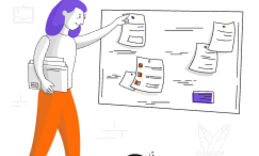






Оставьте свой комментарий
Авторизуйтесь, чтобы задавать вопросы.